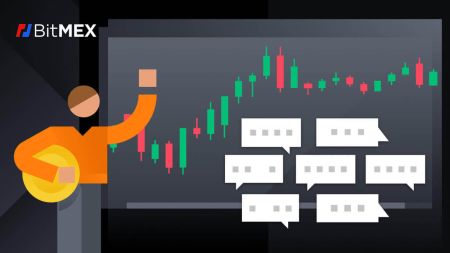วิธีเข้าสู่ระบบและเริ่มซื้อขาย Crypto ที่ BitMEX
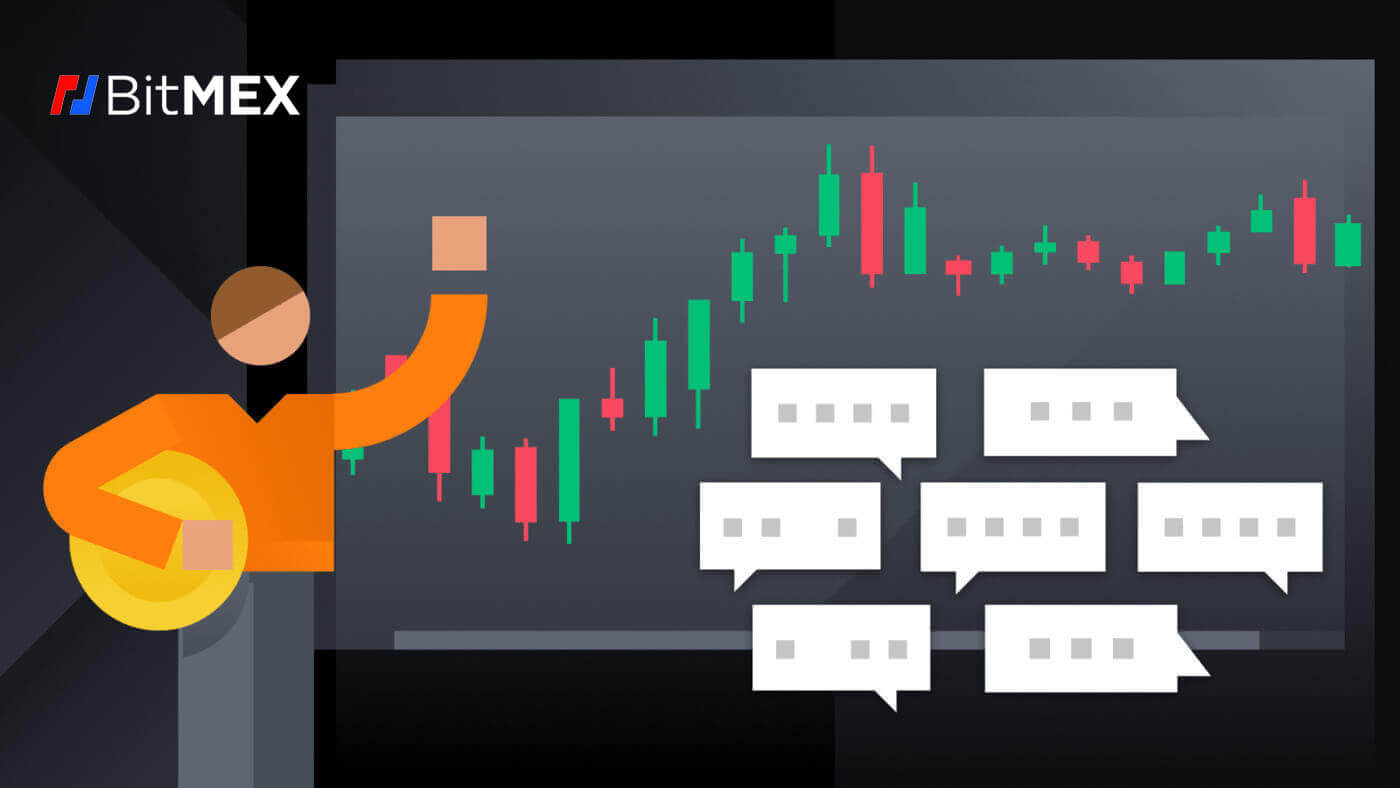
วิธีเข้าสู่ระบบบัญชี BitMEX
วิธีเข้าสู่ระบบบัญชี BitMEX ของคุณ
1. เปิดเว็บไซต์ BitMEXและคลิกที่ [ เข้าสู่ระบบ ] ที่มุมขวาบน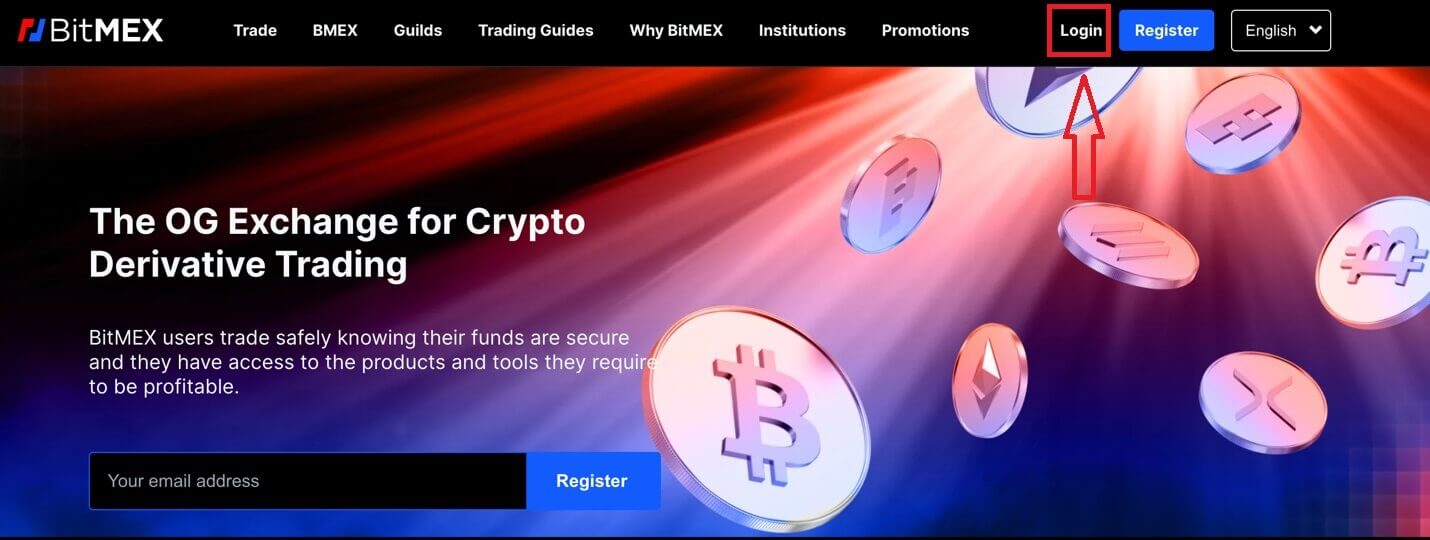
2. กรอกอีเมลและรหัสผ่านของคุณเพื่อเข้าสู่ระบบ
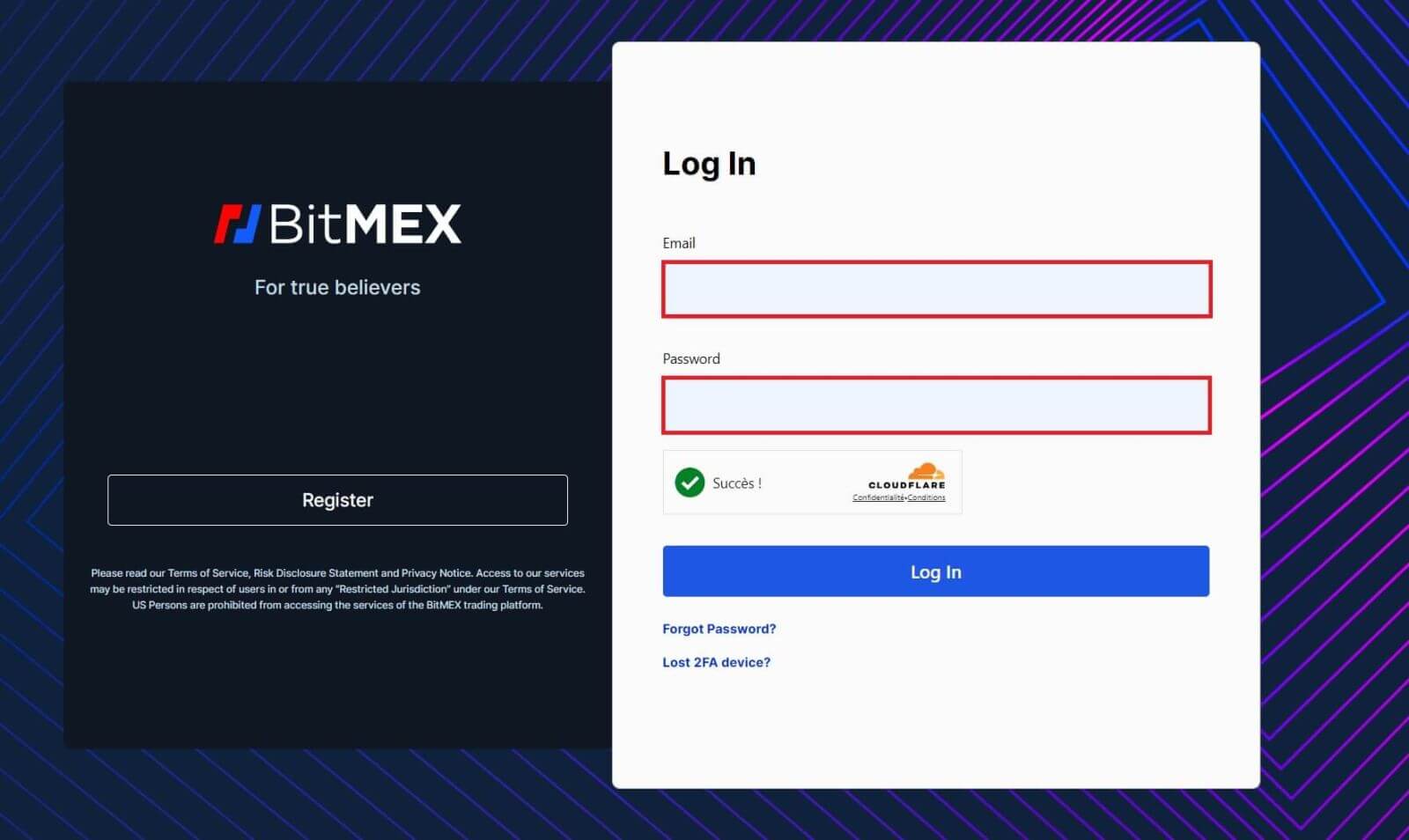
3. คลิกที่ [เข้าสู่ระบบ] เพื่อเข้าสู่บัญชีของคุณ
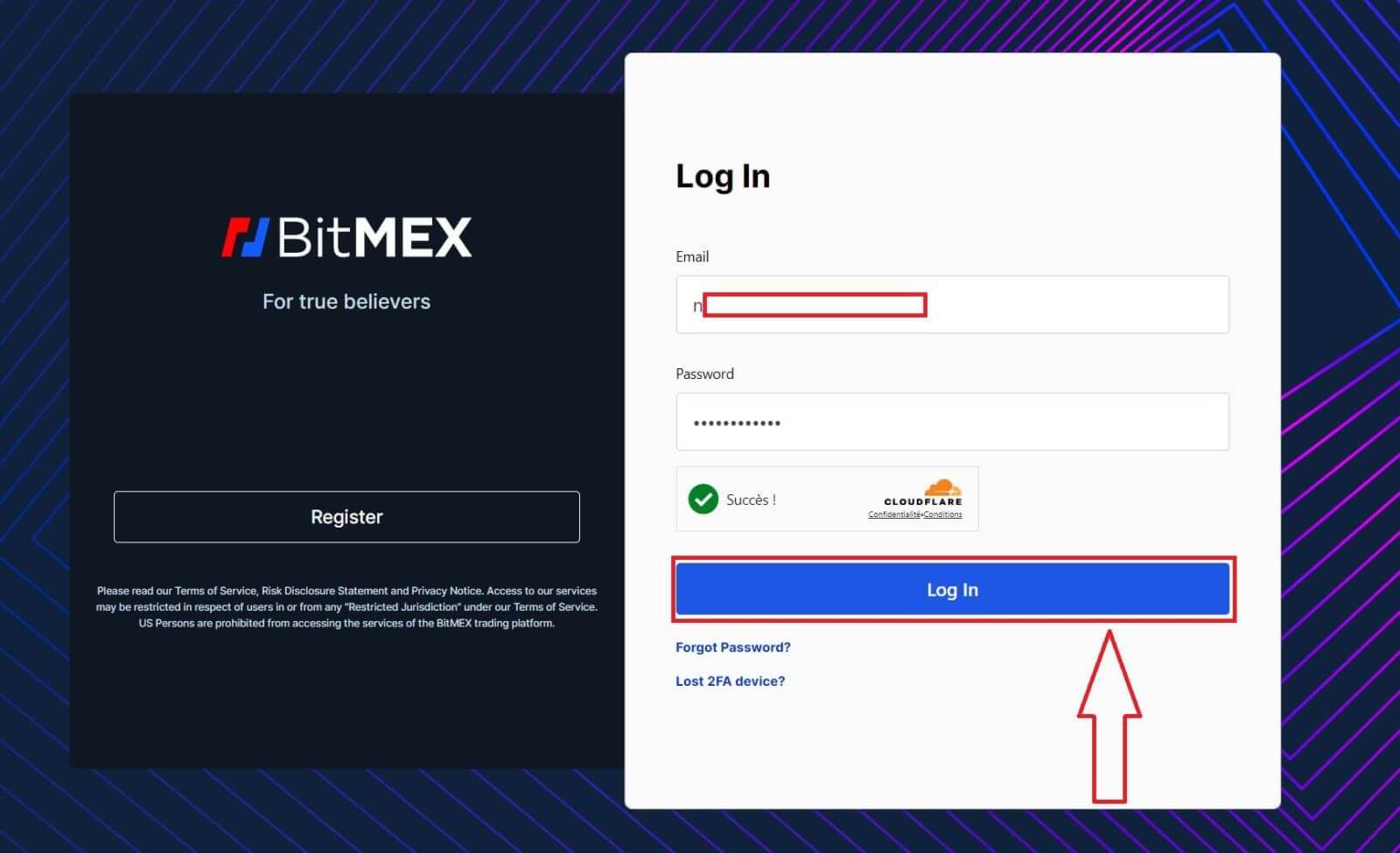
4. นี่คือหน้าแรกของ BitMEX เมื่อคุณเข้าสู่ระบบสำเร็จ
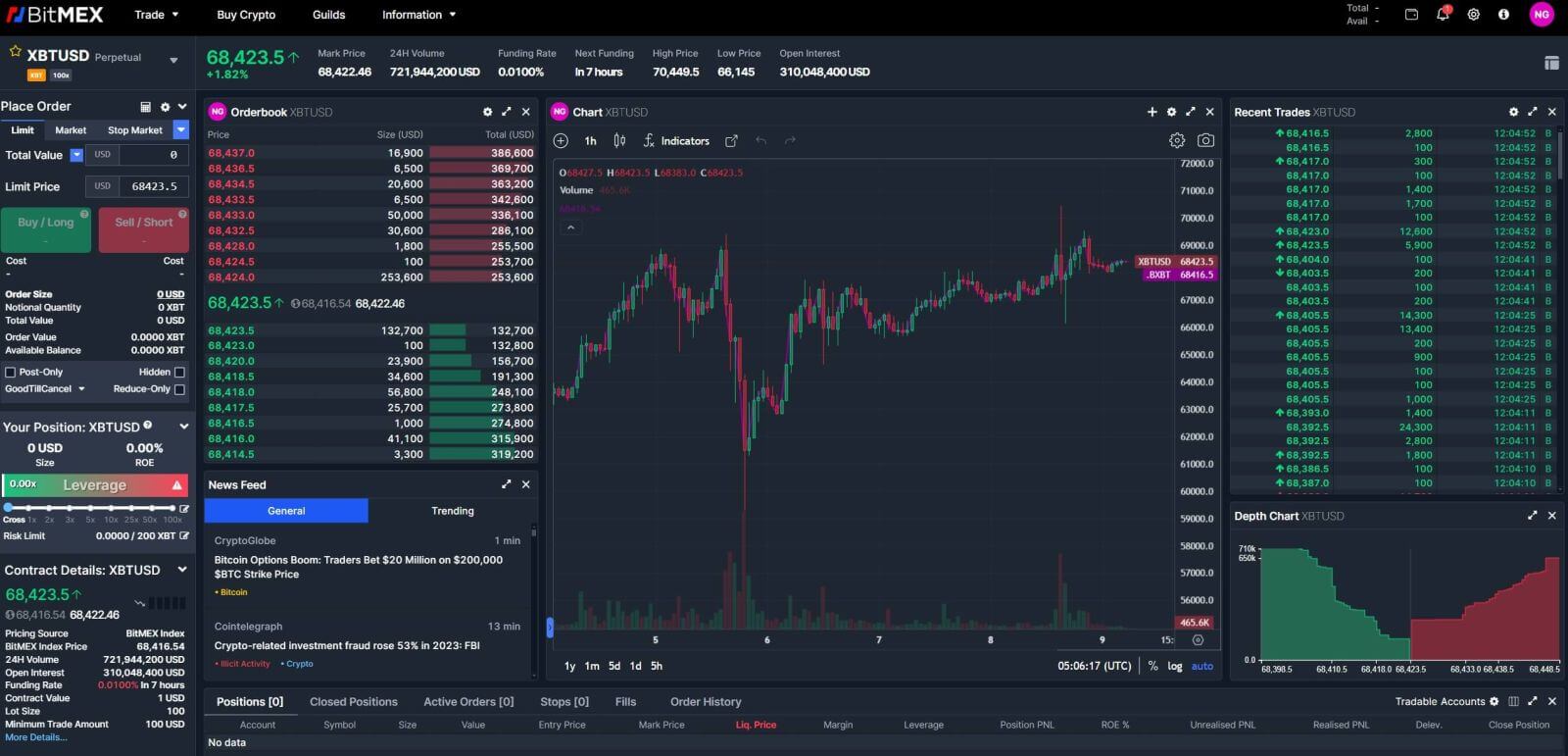
วิธีเข้าสู่ระบบในแอป BitMEX
1. เปิดแอป BitMEXบนโทรศัพท์ของคุณแล้วคลิก [ เข้าสู่ระบบ ]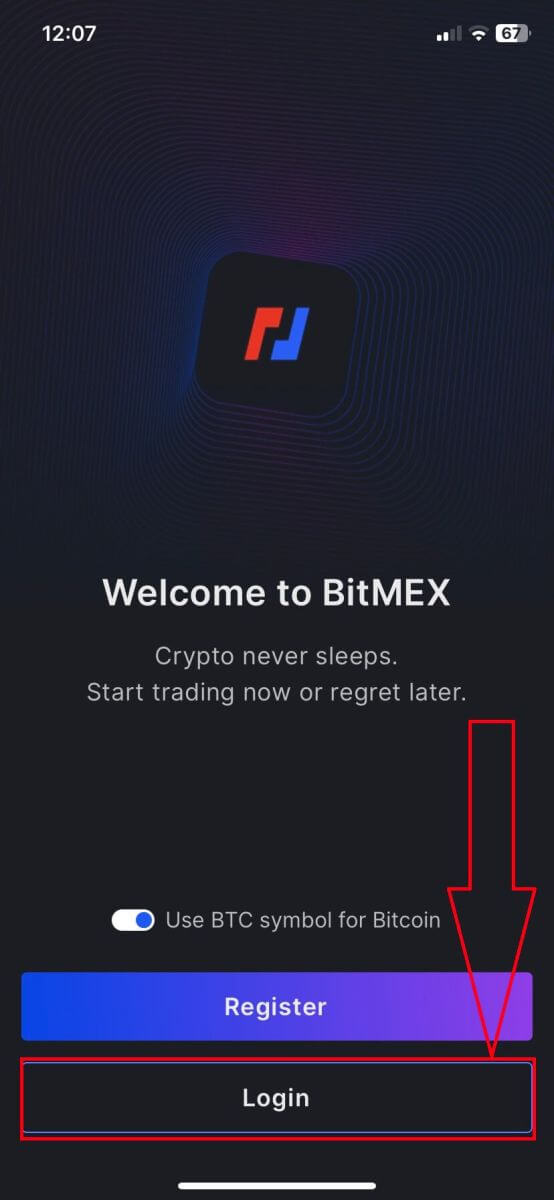
2. กรอกอีเมลและรหัสผ่านของคุณเพื่อเข้าสู่ระบบ อย่าลืมทำเครื่องหมายที่ช่องเพื่อยืนยันว่าคุณเป็นมนุษย์
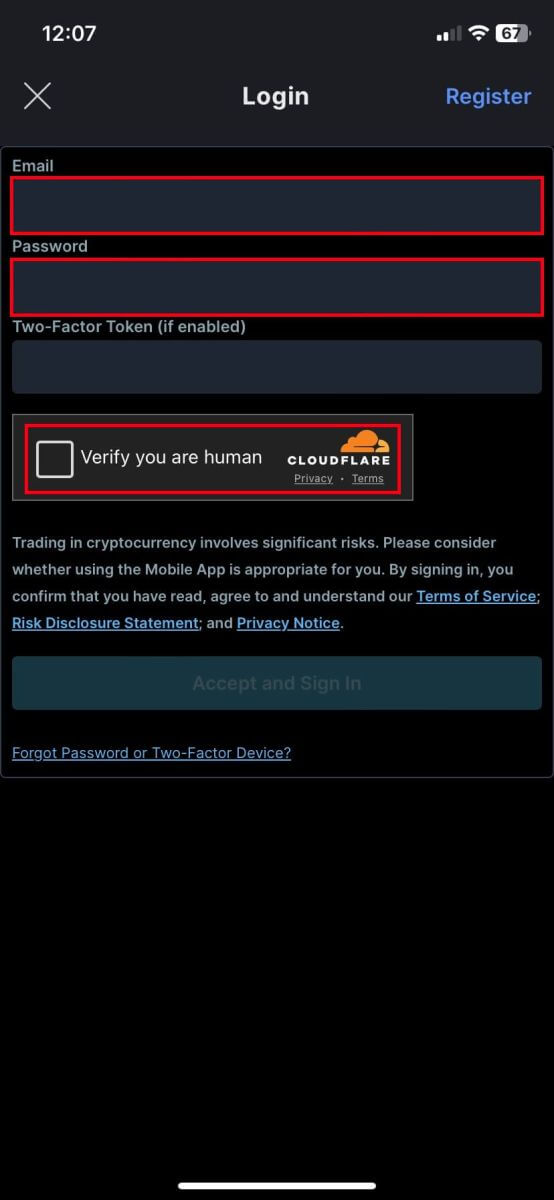
3. คลิกที่ [ยอมรับและลงชื่อเข้าใช้] เพื่อดำเนินการต่อ
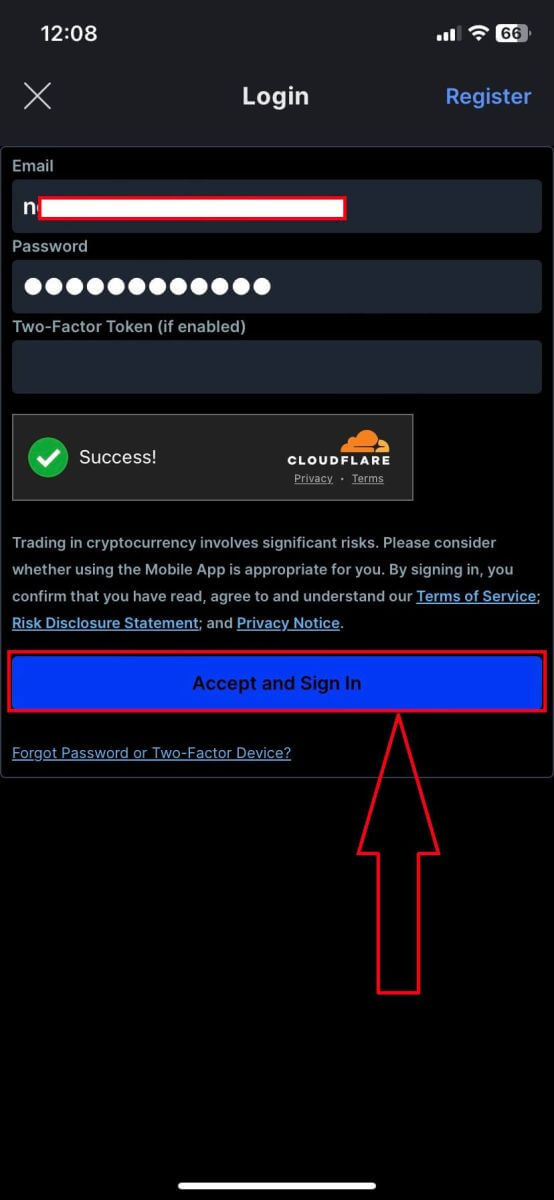
4. ตั้งค่ารหัสผ่านที่ 2 ของคุณเพื่อความปลอดภัย
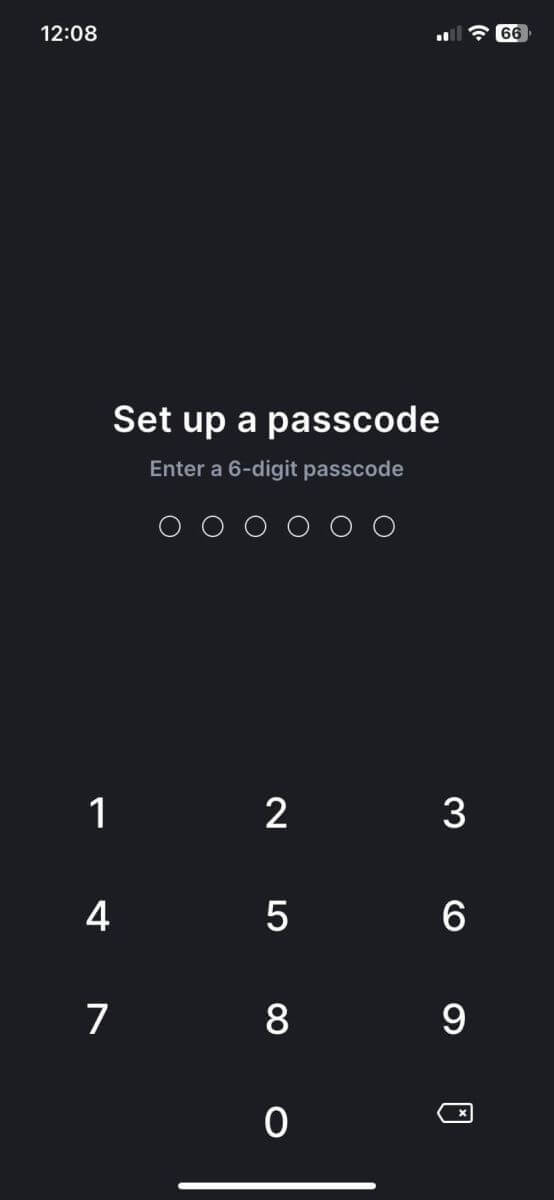
5. นี่คือหน้าแรกหลังจากที่คุณเข้าสู่ระบบสำเร็จ
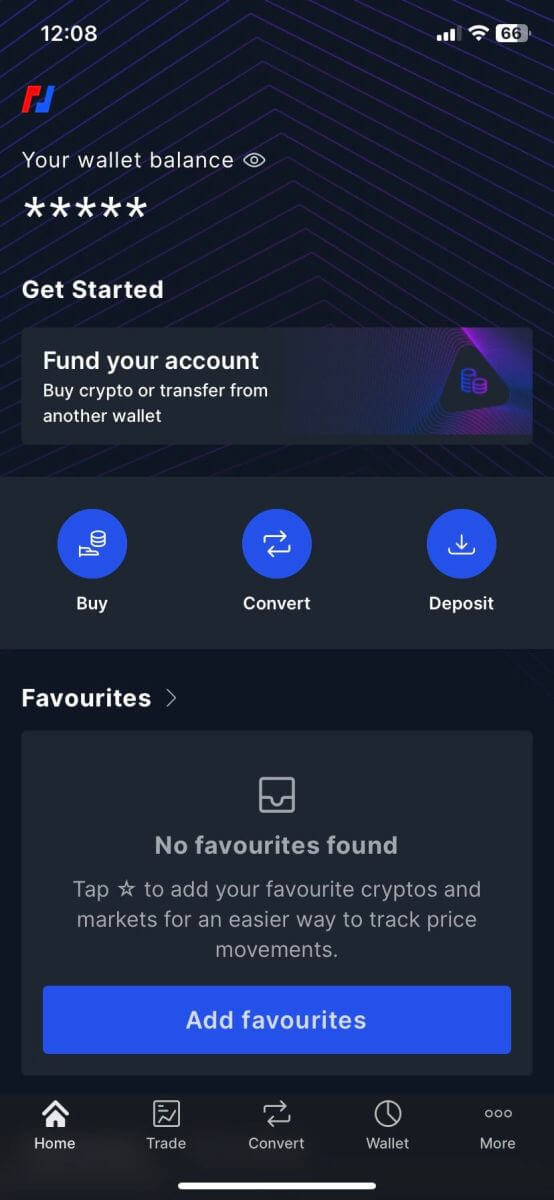
ฉันลืมรหัสผ่านสำหรับบัญชี BitMEX
1. เปิดเว็บไซต์ BitMEXและคลิกที่ [ เข้าสู่ระบบ ] ที่มุมขวาบน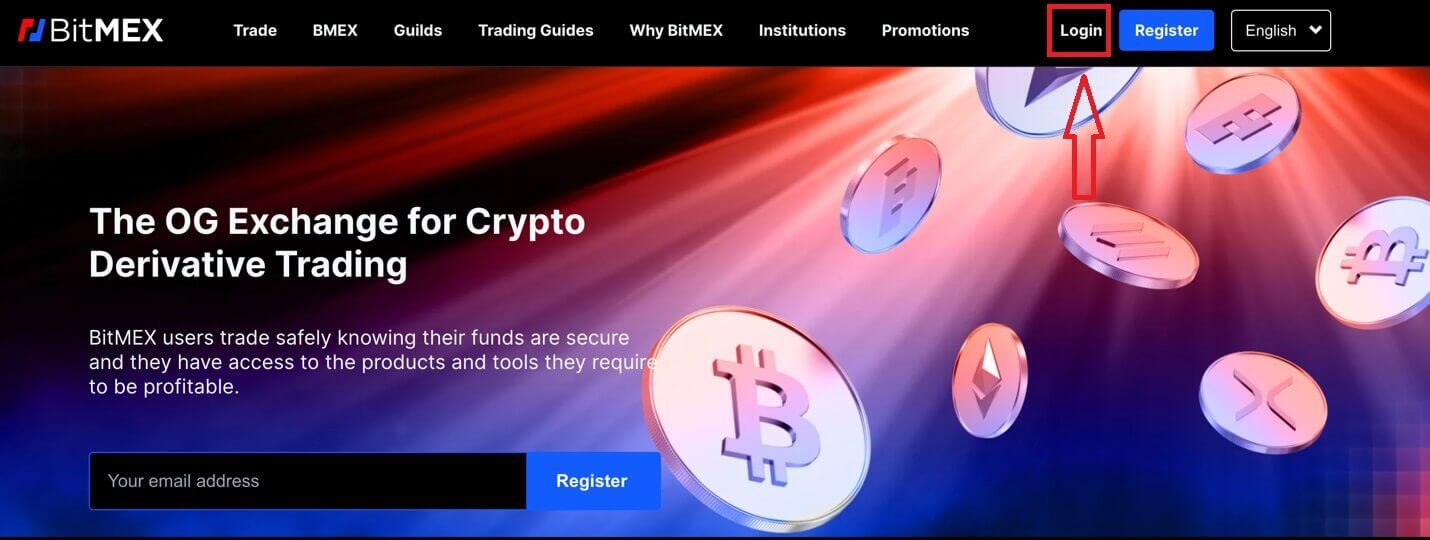
2. คลิกที่ [ลืมรหัสผ่าน]
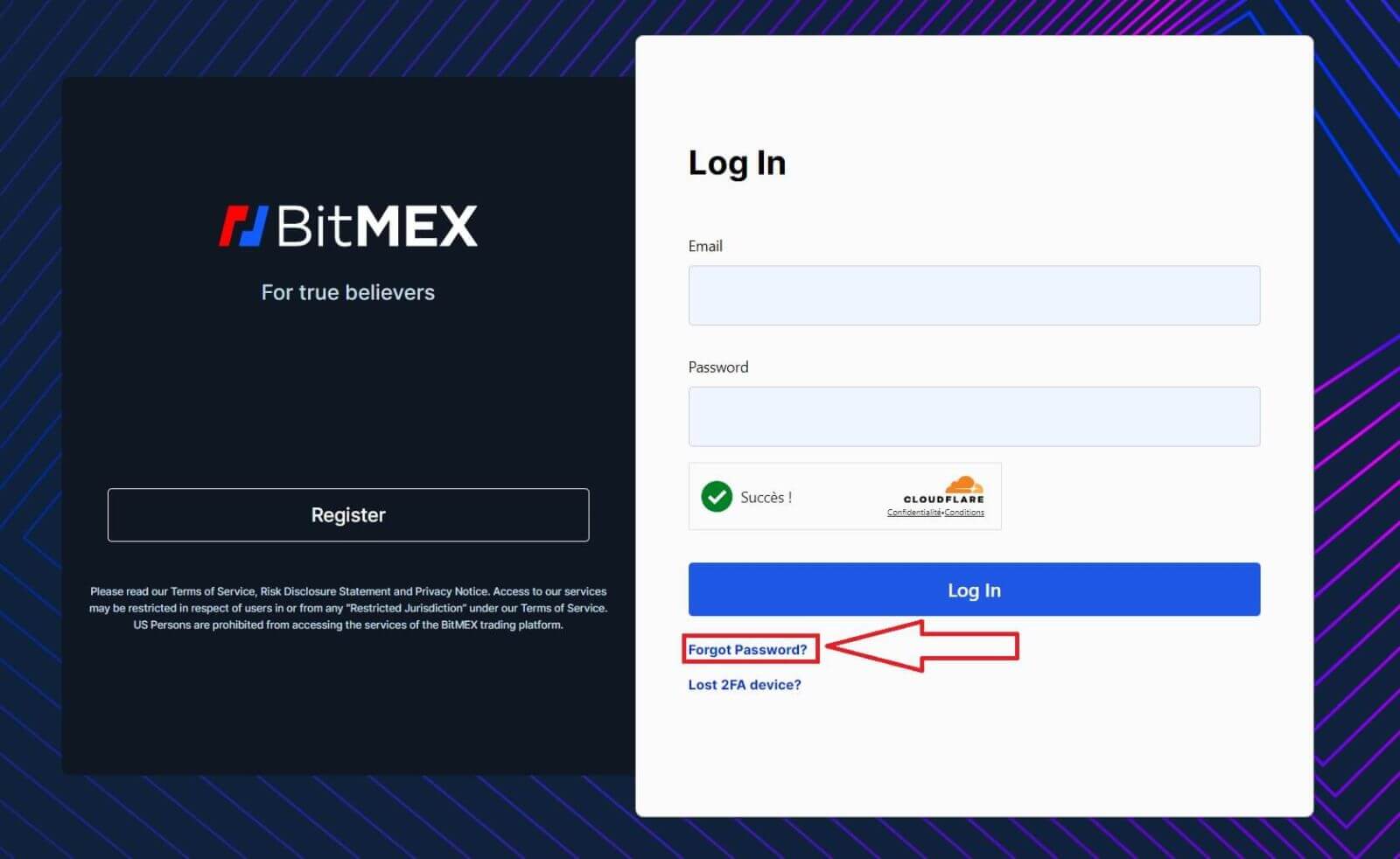
3. กรอกที่อยู่อีเมลของคุณ
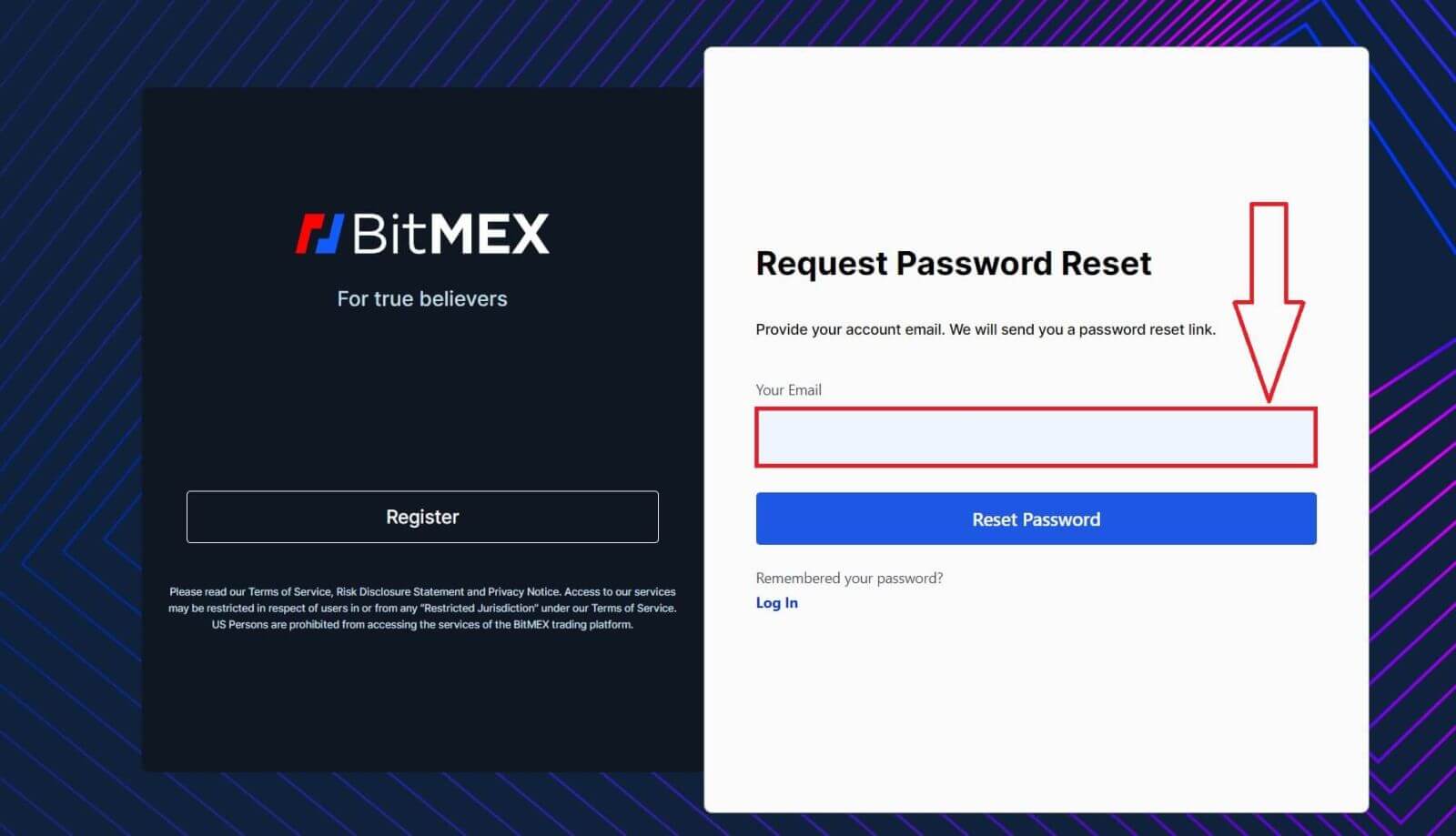
4. คลิกที่ [รีเซ็ตรหัสผ่าน] เพื่อดำเนินการต่อ
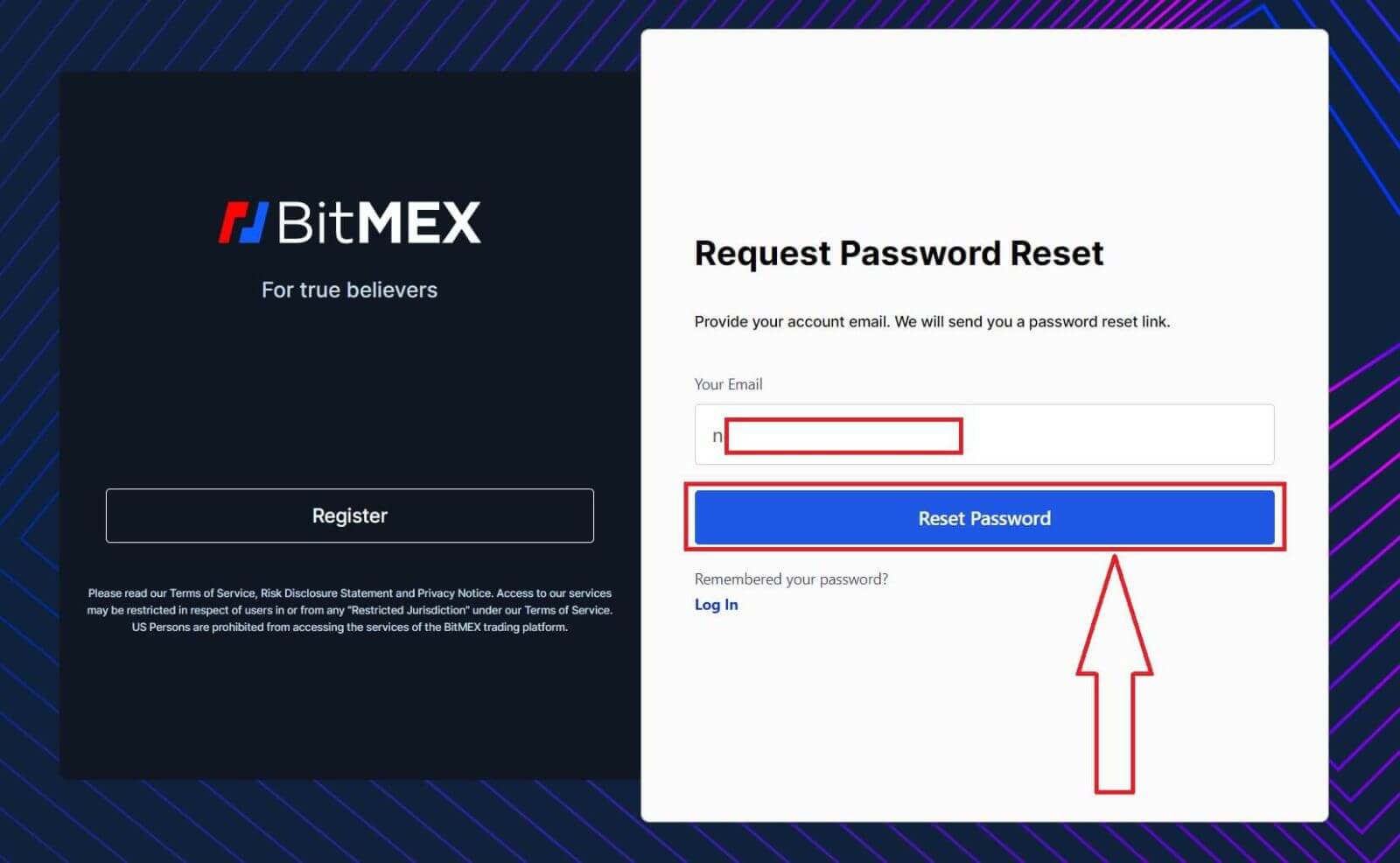
5. คำขอรีเซ็ตรหัสผ่านสำเร็จ เปิดกล่องจดหมายของคุณและตรวจสอบอีเมล
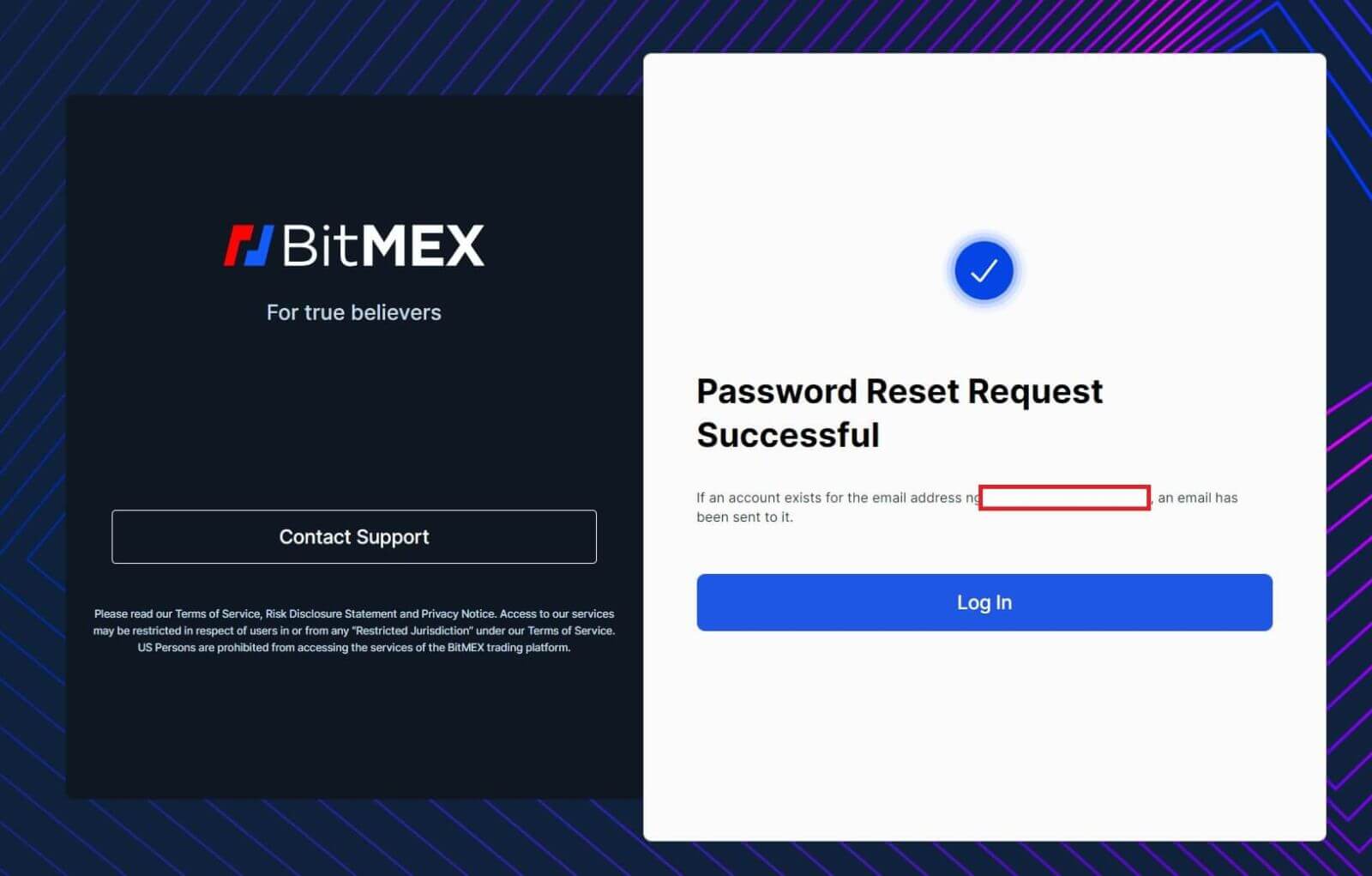
6. คลิกที่ [รีเซ็ตรหัสผ่านของฉัน] เพื่อดำเนินการต่อ
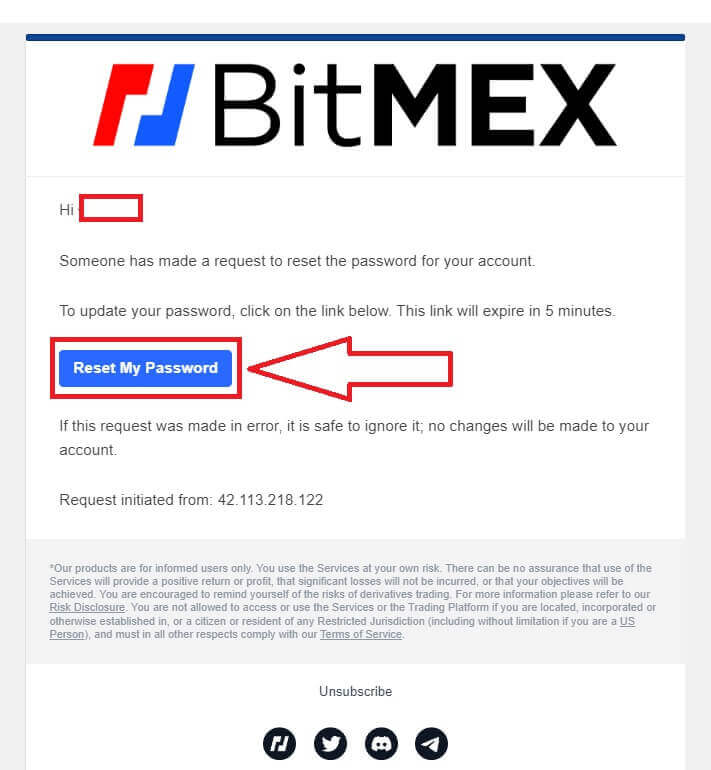
7. พิมพ์รหัสผ่านใหม่ที่คุณต้องการ
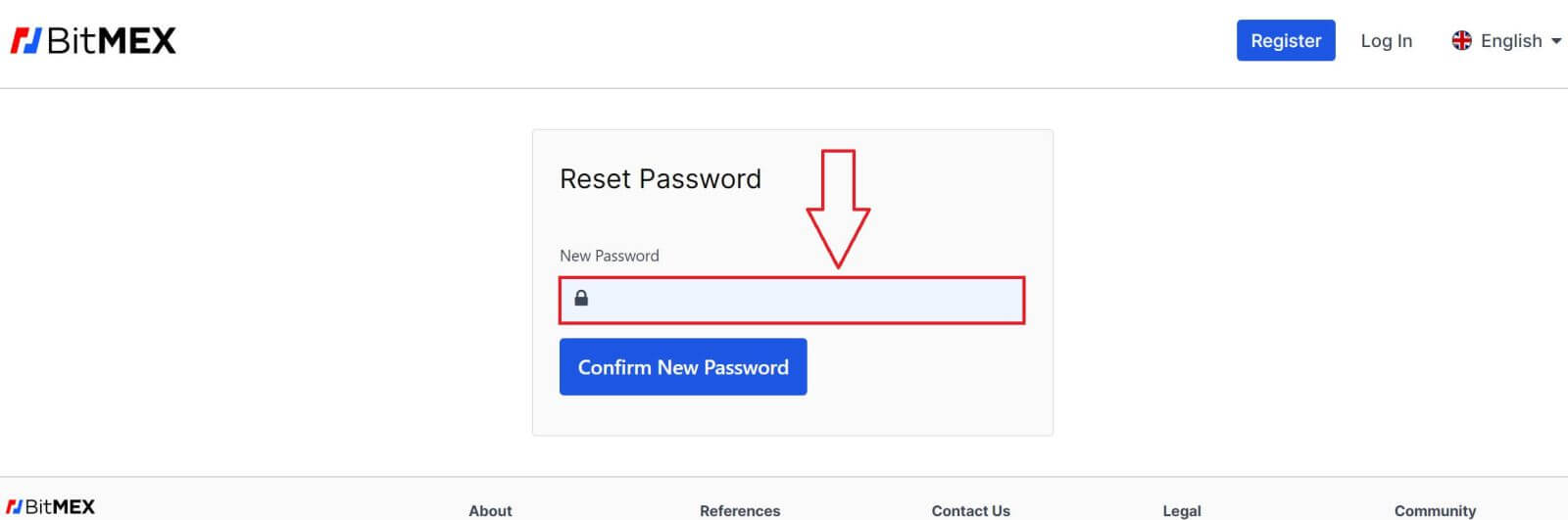
8. คลิกที่ [ยืนยันรหัสผ่านใหม่] เพื่อเสร็จสิ้น
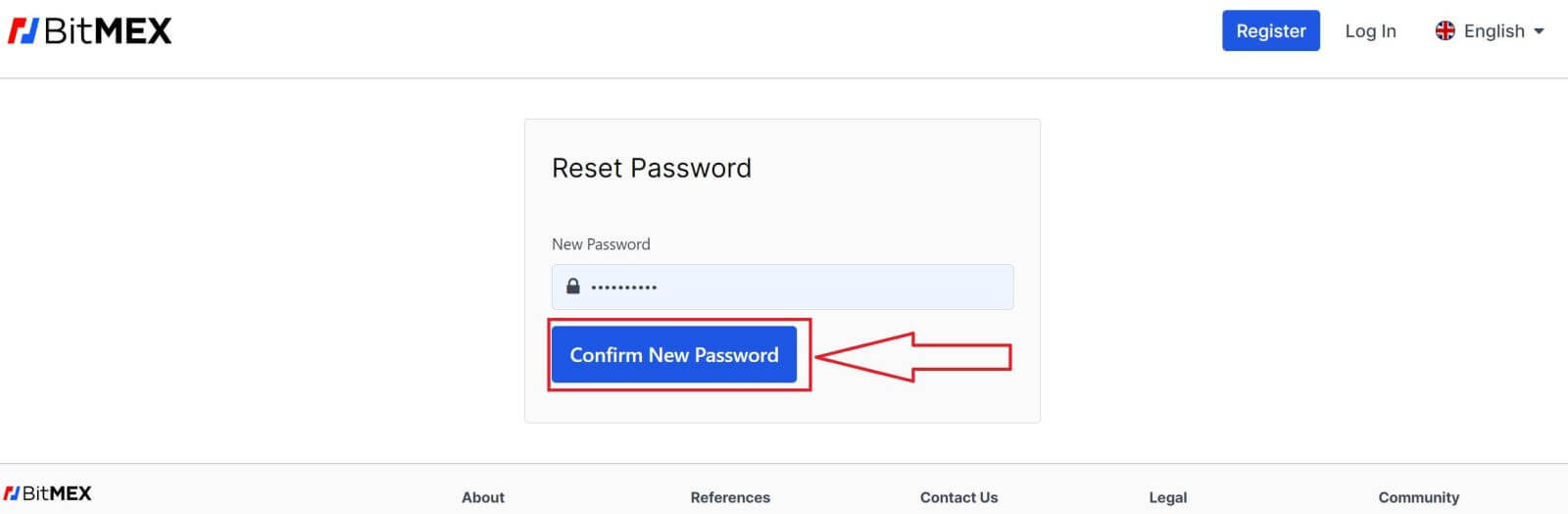
9. หน้าต่างป๊อปอัปจะปรากฏขึ้นเพื่อขอให้คุณเข้าสู่ระบบอีกครั้ง กรอกอีเมลและรหัสผ่านใหม่ จากนั้นคลิกที่ [เข้าสู่ระบบ] เพื่อเสร็จสิ้น
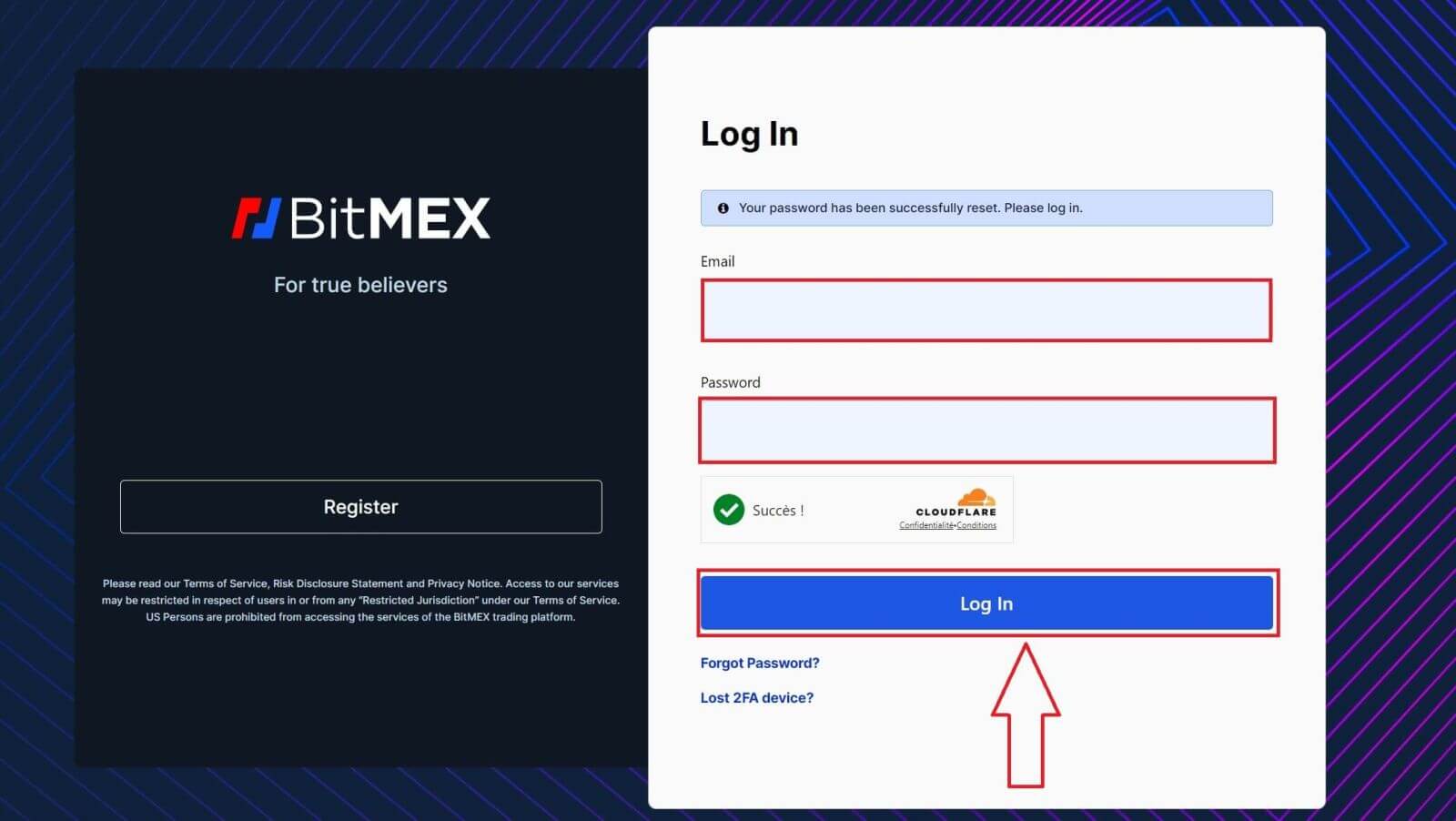
10. ยินดีด้วย คุณรีเซ็ตรหัสผ่านสำเร็จแล้ว
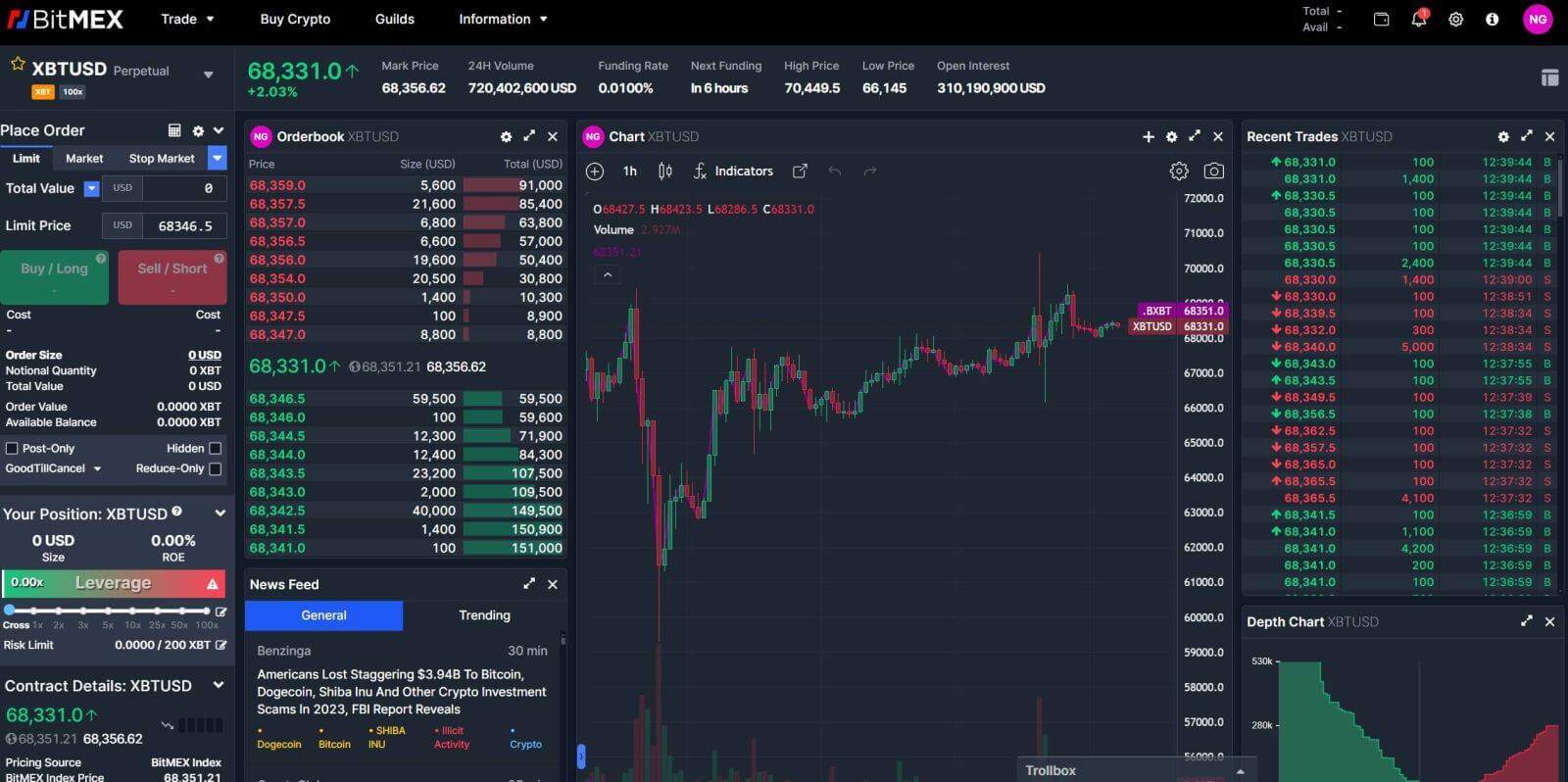
คำถามที่พบบ่อย (FAQ)
โทเค็นแบบสองปัจจัย (2FA) คืออะไร
การตรวจสอบสิทธิ์แบบสองปัจจัย (2FA) เป็นการรักษาความปลอดภัยอีกชั้นหนึ่งที่ใช้เพื่อให้แน่ใจว่าผู้ที่พยายามเข้าถึงบัญชีออนไลน์คือสิ่งที่พวกเขากล่าว หากคุณเปิดใช้งาน 2FA ในบัญชี BitMEX ของคุณ คุณจะสามารถเข้าสู่ระบบได้หากคุณป้อนรหัส 2FA ที่สร้างโดยอุปกรณ์ 2FA ของคุณเท่านั้น
วิธีนี้จะป้องกันไม่ให้แฮกเกอร์ที่มีรหัสผ่านที่ถูกขโมยเข้าสู่ระบบบัญชีของคุณโดยไม่ต้องมีการยืนยันเพิ่มเติมจากโทรศัพท์หรืออุปกรณ์รักษาความปลอดภัยของคุณ
2FA จำเป็นหรือไม่?
เพื่อปรับปรุงความปลอดภัยของบัญชี 2FA จึงมีผลบังคับใช้สำหรับการถอนเงินออนไลน์ ณ วันที่ 26 ตุลาคม 2021 เวลา 04:00 UTC
ฉันจะเปิดใช้งาน 2FA ได้อย่างไร?
1. ไปที่ศูนย์รักษาความปลอดภัย
2. คลิกปุ่มเพิ่ม TOTPหรือเพิ่ม Yubikey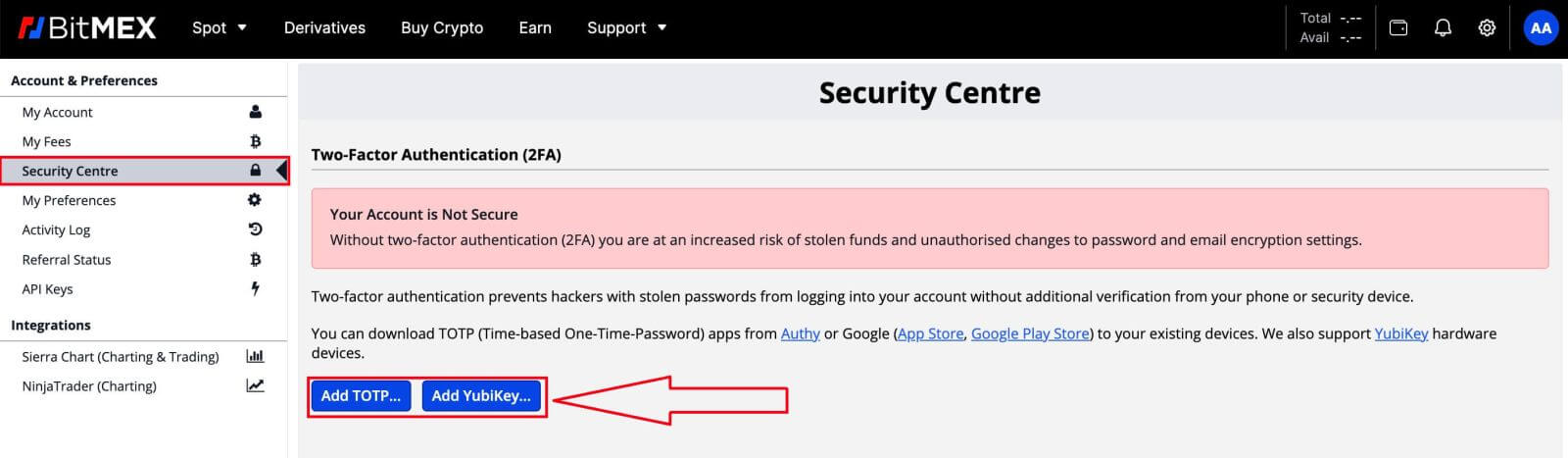
3. สแกนรหัส QR โดยใช้อุปกรณ์มือถือของคุณด้วยแอปตรวจสอบความถูกต้องที่คุณต้องการ
4. ป้อนโทเค็นความปลอดภัยที่แอปสร้างขึ้นใน ช่อง โทเค็นสองปัจจัยบน BitMEX
5. คลิกปุ่มยืนยัน TOTP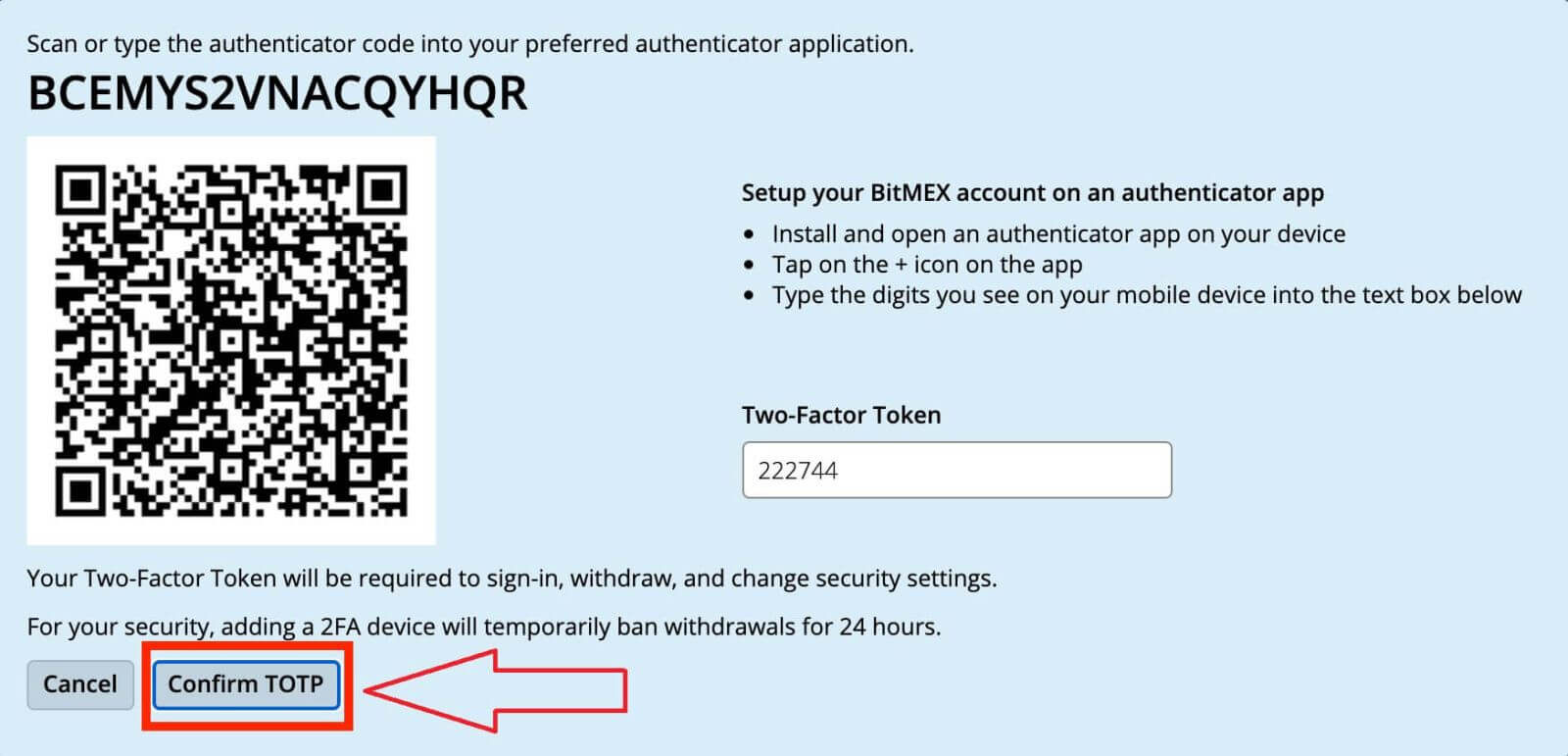
จะเกิดอะไรขึ้นเมื่อฉันเปิดใช้งาน 2FA?
เมื่อคุณยืนยันสำเร็จแล้ว 2FA จะถูกเพิ่มในบัญชีของคุณ คุณจะต้องป้อนรหัส 2FA ที่อุปกรณ์ของคุณสร้างขึ้นทุกครั้งที่คุณต้องการเข้าสู่ระบบหรือถอนตัวจาก BitMEX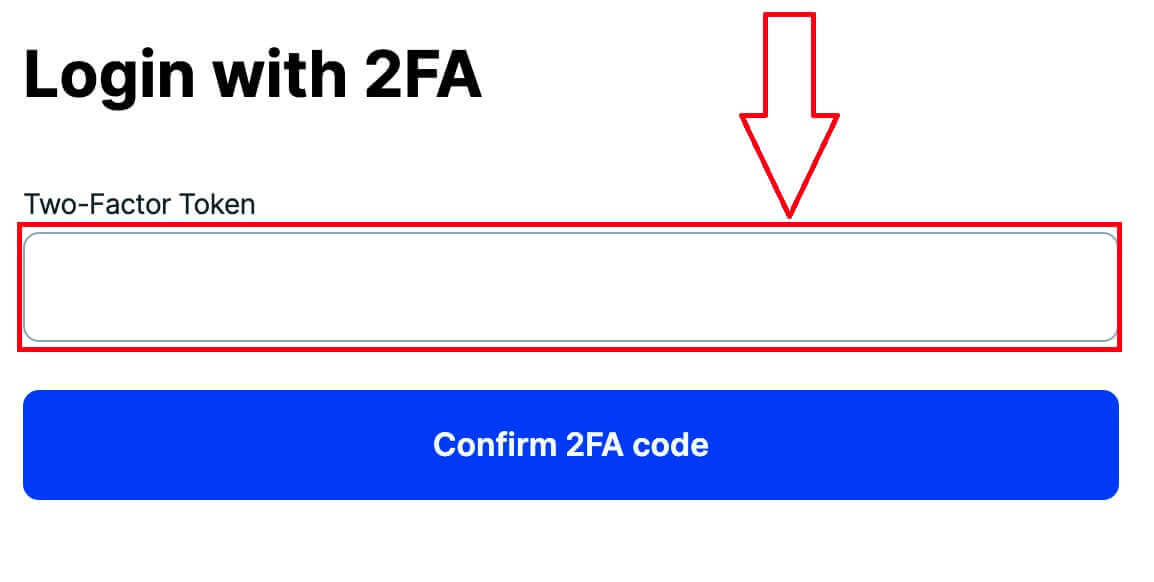
จะเกิดอะไรขึ้นถ้าฉันทำ 2FA หาย?
การตั้งค่า 2FA อีกครั้งโดยใช้ รหัส Authenticator/รหัส QR
หากคุณเก็บบันทึก รหัสตัวรับรองความถูกต้อง หรือ รหัส QR ที่คุณเห็นในศูนย์ความปลอดภัยเมื่อคุณคลิก เพิ่ม TOTP หรือ เพิ่ม Yubikeyคุณสามารถใช้ข้อมูลนั้นเพื่อตั้งค่าอีกครั้งบนอุปกรณ์ของคุณได้ รหัสเหล่านี้จะปรากฏเฉพาะเมื่อคุณตั้งค่า 2FA และจะไม่ปรากฏหลังจากเปิดใช้งาน 2FA แล้ว
สิ่งที่คุณต้องทำเพื่อตั้งค่าอีกครั้งคือสแกน โค้ด QR หรือป้อน โค้ด Authenticator ลงใน Google Authenticator หรือ แอปAuthyจากนั้นจะสร้างรหัสผ่านแบบใช้ครั้งเดียวที่คุณสามารถป้อนลงใน ช่อง โทเค็นสองปัจจัย ในหน้าเข้าสู่ระบบ
ต่อไปนี้เป็นขั้นตอนที่แน่นอนที่คุณต้องดำเนินการ:
- ติดตั้งและเปิดแอปตรวจสอบความถูกต้องบนอุปกรณ์ของคุณ
- เพิ่มบัญชี ( + ไอคอนสำหรับ Google Authenticator การตั้งค่าเพิ่มบัญชี สำหรับ Authy )
- เลือก ป้อนรหัสการตั้งค่า หรือ ป้อนรหัสด้วยตนเอง
การปิดใช้งาน 2FA ผ่าน การรีเซ็ตรหัส
เมื่อคุณเพิ่ม 2FA ลงในบัญชีของคุณแล้ว คุณสามารถรับ รหัสรีเซ็ต ได้ ที่ศูนย์ความปลอดภัย หากคุณจดบันทึกไว้และเก็บไว้ในที่ปลอดภัย คุณจะสามารถใช้เพื่อรีเซ็ต 2FA ของคุณได้
การติดต่อฝ่ายสนับสนุนเพื่อปิดการใช้งาน 2FA
ทางเลือกสุดท้าย หากคุณไม่มี Authenticator หรือ รหัสรีเซ็ตคุณสามารถติดต่อฝ่ายสนับสนุนเพื่อขอให้ปิดการใช้งาน 2FA ของคุณได้ ด้วยวิธีนี้ คุณจะต้องดำเนินการยืนยันตัวตนซึ่งอาจใช้เวลาถึง 24 ชั่วโมงจึงจะได้รับการอนุมัติ
เหตุใด 2FA ของฉันจึงไม่ถูกต้อง
สาเหตุที่พบบ่อยที่สุดที่ 2FA ไม่ถูกต้องคือเนื่องจากวันที่หรือเวลาไม่ได้ตั้งค่าอย่างถูกต้องบนอุปกรณ์ของคุณ
เพื่อแก้ไขปัญหานี้ สำหรับ Google Authenticator บน Android โปรดทำตามขั้นตอนด้านล่าง:
- เปิด แอป Google Authenticator
- ไปที่ การตั้งค่า
- คลิกที่ การแก้ไขเวลาเพื่อดูรหัส
- คลิก ซิงค์ทันที
หากคุณใช้ iOS โปรดทำตามขั้นตอนด้านล่าง:
- เปิด การตั้งค่าอุปกรณ์ของคุณ
- ไปที่ วันที่ เวลาทั่วไป
- เปิด ตั้งค่าอัตโนมัติและอนุญาตให้อุปกรณ์ของคุณใช้ตำแหน่งปัจจุบันเพื่อกำหนดเขตเวลาที่ถูกต้อง
เวลาของฉันถูกต้องแล้ว แต่ฉันยังคงได้รับ 2FA ที่ไม่ถูกต้อง:
หากตั้งเวลาไว้อย่างถูกต้องและซิงค์กับอุปกรณ์ที่คุณพยายามเข้าสู่ระบบ คุณอาจได้รับ 2FA ที่ไม่ถูกต้องเนื่องจากคุณไม่ได้เข้าสู่ 2FA สำหรับแพลตฟอร์มที่คุณพยายามเข้าสู่ระบบ ตัวอย่างเช่น หากคุณมีบัญชี Testnet ที่มี 2FA และคุณพยายามใช้รหัสนั้นเพื่อเข้าสู่ระบบ Mainnet BitMEX โดยไม่ได้ตั้งใจ รหัสนั้นจะเป็นรหัส 2FA ที่ไม่ถูกต้อง
หากไม่เป็นเช่นนั้น โปรดดูที่ จะเกิดอะไรขึ้นหากฉันทำ 2FA หายไป บทความเพื่อดูว่าคุณสามารถทำอะไรได้บ้างเพื่อปิดการใช้งาน
เหตุใดฉันจึงควรเปิดใช้งาน 2FA ในบัญชีของฉัน?
การรักษาความปลอดภัยบัญชีของคุณด้วยการตรวจสอบสิทธิ์แบบสองปัจจัย (2FA) เป็นหนึ่งในขั้นตอนที่สำคัญที่สุดในการเปิดบัญชีซื้อขายสกุลเงินดิจิทัลหรือกระเป๋าเงิน 2FA ทำให้ผู้ไม่หวังดีเข้าถึงบัญชีของคุณได้ยาก แม้ว่าที่อยู่อีเมลและรหัสผ่านของคุณจะถูกบุกรุกก็ตาม
วิธีเริ่มต้นการซื้อขาย Crypto ที่ BitMEX
การซื้อขายแบบสปอตคืออะไร?
การซื้อขายแบบทันทีหมายถึงการซื้อและการขายโทเค็นและเหรียญในราคาตลาดปัจจุบันพร้อมการชำระบัญชีทันที จุดซื้อขายแตกต่างจากการซื้อขายตราสารอนุพันธ์ เนื่องจากคุณจำเป็นต้องเป็นเจ้าของสินทรัพย์อ้างอิงจึงจะสามารถสั่งซื้อหรือขายได้
วิธีแลกเปลี่ยน Spot บน BitMEX (เว็บ)
1. เปิดเว็บไซต์ BitMEXและคลิกที่ [ เข้าสู่ระบบ ] ที่มุมขวาบน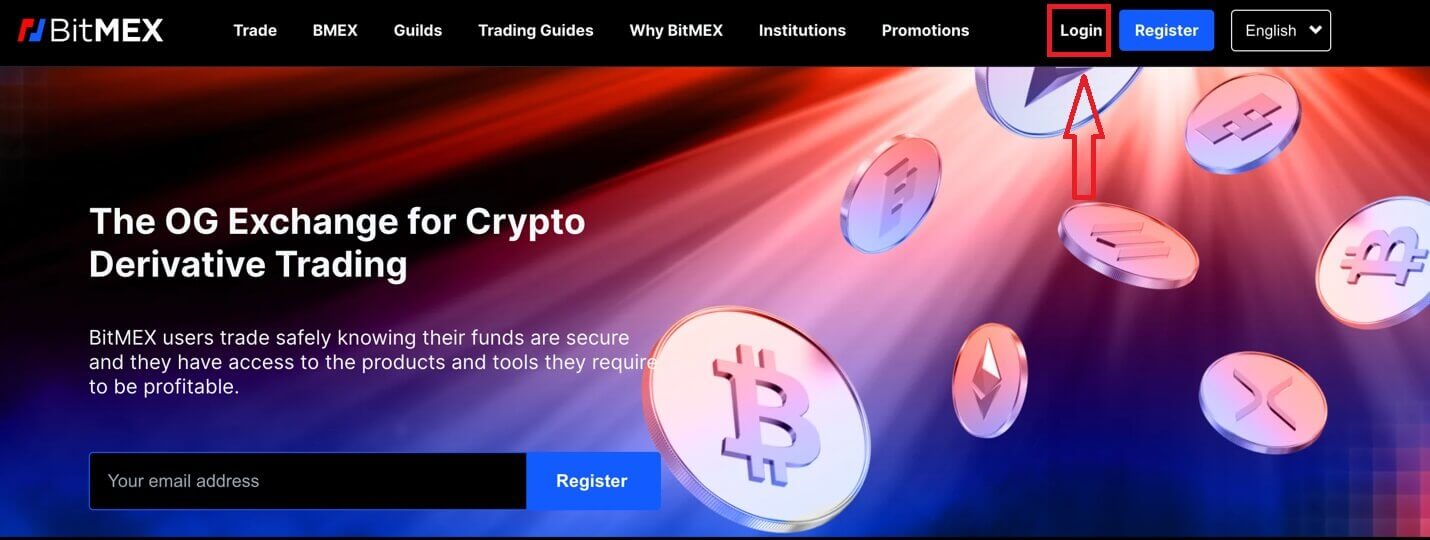
2. กรอกอีเมลและรหัสผ่านของคุณเพื่อเข้าสู่ระบบ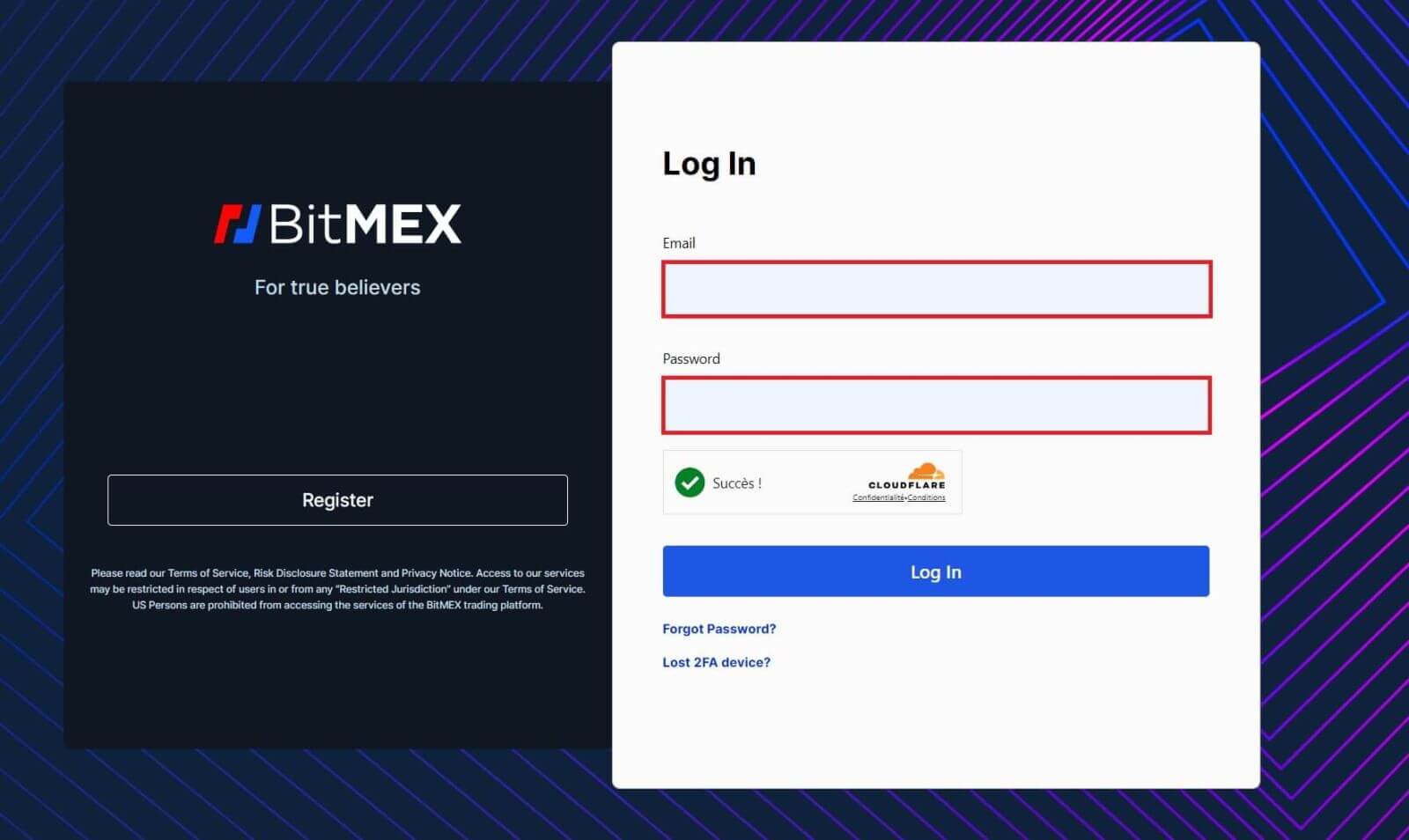
3. คลิกที่ [เข้าสู่ระบบ] เพื่อเข้าสู่บัญชีของคุณ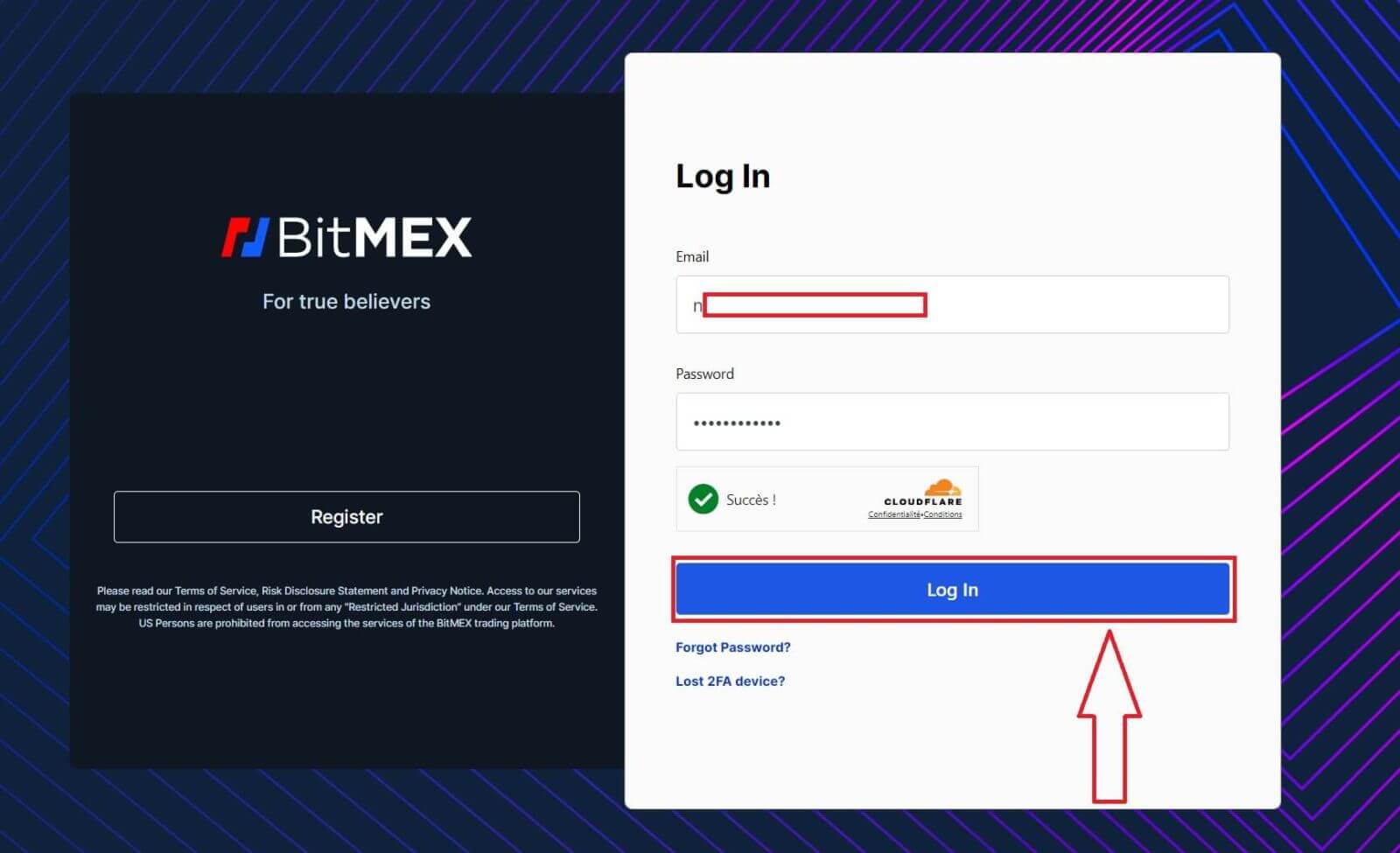
4. คลิกที่ [Trade] และเลือก [Spot] สำหรับการซื้อขาย Spot จุดนี้ใช้ USDT เพื่อซื้อสินทรัพย์ดิจิทัลเช่น Bitcoin หรือ ETH 
5. นี่คือมุมมองของอินเทอร์เฟซหน้าการซื้อขายของ BitMEX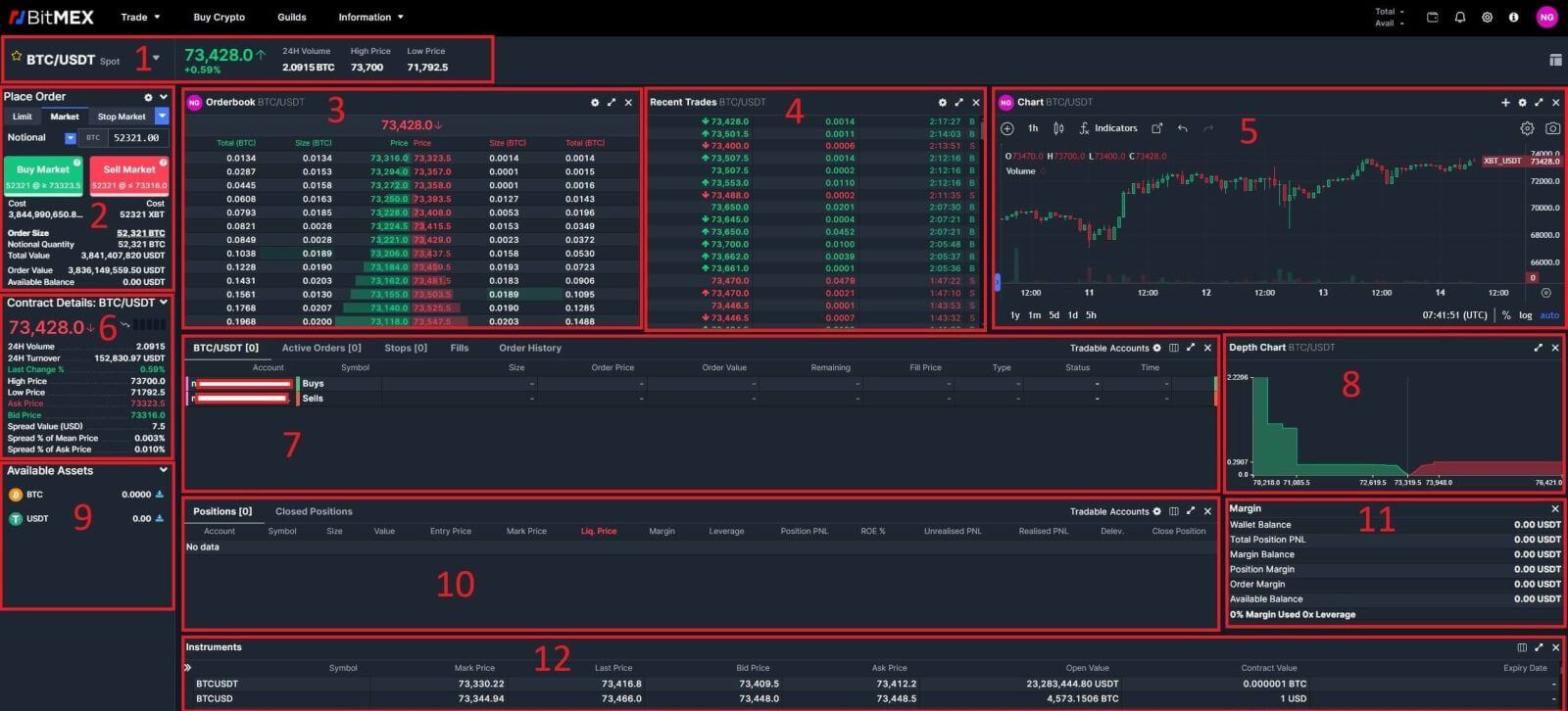
ปริมาณการซื้อขายของคู่สปอตใน 24 ชั่วโมง :
หมายถึงปริมาณรวมของกิจกรรมการซื้อขายที่เกิดขึ้นภายใน 24 ชั่วโมงที่ผ่านมาสำหรับคู่สปอตเฉพาะ (เช่น BTC/USD, ETH/BTC)
ส่วนซื้อ/ขาย :
นี่คือส่วนที่เทรดเดอร์สามารถส่งคำสั่งซื้อหรือขายสกุลเงินดิจิทัลได้ โดยทั่วไปจะมีตัวเลือกสำหรับคำสั่งในตลาด (ดำเนินการทันทีที่ราคาตลาดปัจจุบัน) และคำสั่งจำกัด (ดำเนินการในราคาที่ระบุ)
สมุดคำสั่งซื้อ :
สมุดคำสั่งซื้อแสดงรายการคำสั่งซื้อและขายที่เปิดอยู่ทั้งหมดสำหรับคู่สกุลเงินดิจิทัลเฉพาะ มันแสดงความลึกของตลาดในปัจจุบันและช่วยให้เทรดเดอร์วัดระดับอุปสงค์และอุปทาน
การซื้อขายล่าสุด :
ส่วนนี้แสดงรายการธุรกรรมล่าสุดที่ได้ดำเนินการในการแลกเปลี่ยน รวมถึงรายละเอียด เช่น ราคา ปริมาณ และเวลา
แผนภูมิแท่งเทียน :
แผนภูมิแท่งเทียนเป็นการแสดงกราฟการเคลื่อนไหวของราคาในช่วงเวลาที่กำหนด โดยแสดงราคาเปิด ปิด และราคาสูงสุดและต่ำสุดภายในกรอบเวลาที่เลือก ช่วยให้เทรดเดอร์วิเคราะห์แนวโน้มและรูปแบบของราคาได้
รายละเอียดสัญญา คู่สปอต :
ข้อมูลนี้ให้ข้อมูลที่จำเป็นเกี่ยวกับคู่สปอตที่มีสำหรับการซื้อขาย รวมถึงชั่วโมงการซื้อขาย ขนาดขีด ขนาดการสั่งซื้อขั้นต่ำ และข้อกำหนดเฉพาะของสัญญาอื่น ๆ
Spot คู่คำสั่งที่เลือก/คำสั่งที่ใช้งานอยู่/หยุดคำสั่งจำกัด/เติม/ประวัติคำสั่ง :
ส่วนเหล่านี้ช่วยให้เทรดเดอร์สามารถจัดการคำสั่งของพวกเขา ดูคำสั่งที่ใช้งานอยู่ ติดตามคำสั่งหยุดจำกัด ตรวจสอบคำสั่งที่กรอก และเข้าถึงประวัติคำสั่งทั้งหมด
ความลึกของตลาด :
ความลึกของตลาดจะแสดงปริมาณคำสั่งซื้อและขายสะสมในระดับราคาต่างๆ ช่วยให้เทรดเดอร์เข้าใจสภาพคล่องของตลาดและระบุระดับแนวรับและแนวต้านที่อาจเกิดขึ้น
สินทรัพย์ที่มีอยู่ :
ส่วนนี้แสดงรายการสกุลเงินดิจิทัลและสกุลเงินคำสั่งทั้งหมดที่มีสำหรับการซื้อขายบนแพลตฟอร์ม
ตำแหน่ง/ตำแหน่งที่ปิด :
ผู้ซื้อขายสามารถดูตำแหน่งที่เปิดและตำแหน่งที่ปิดได้ รวมถึงรายละเอียด เช่น ราคาเข้า ราคาออก กำไร/ขาดทุน และเวลาของการซื้อขาย
ส่วนมาร์จิ้น :
ส่วนนี้มีไว้สำหรับการซื้อขายด้วยมาร์จิ้นโดยเฉพาะ ซึ่งเทรดเดอร์สามารถยืมเงินจากการแลกเปลี่ยนเพื่อเพิ่มกำลังซื้อ รวมถึงตัวเลือกสำหรับการจัดการตำแหน่งมาร์จิ้นและการตรวจสอบข้อกำหนดมาร์จิ้น
ตราสาร :
ตราสารหมายถึงผลิตภัณฑ์ทางการเงินต่างๆ ที่มีสำหรับการซื้อขายบนแพลตฟอร์ม รวมถึงคู่สปอต สัญญาซื้อขายล่วงหน้า ออปชั่น และอื่นๆ
6. BitMEX มี 2 ประเภทคำสั่ง:
- คำสั่งจำกัด:
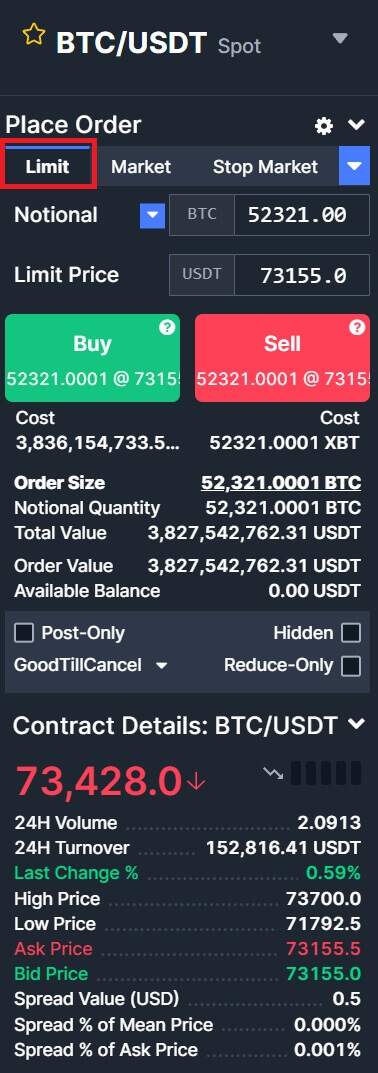
- ลำดับของตลาด:
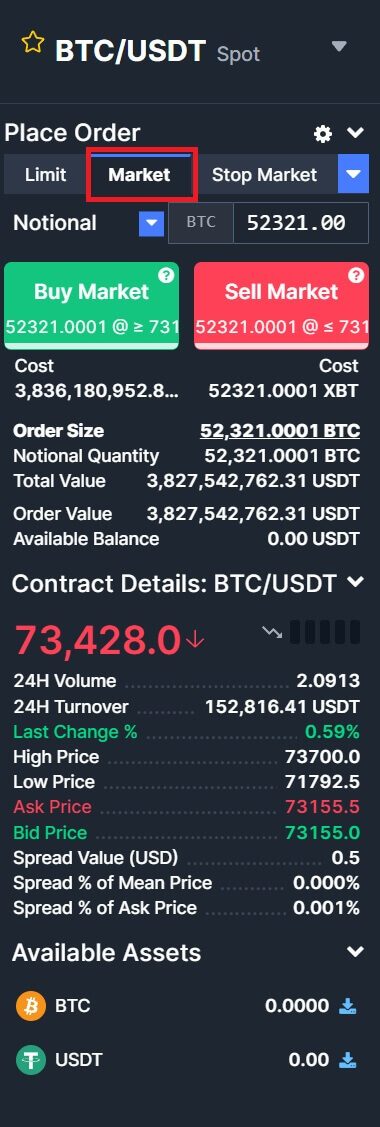
7. เลือก crypto ที่คุณต้องการดำเนินการในคอลัมน์ crypto ทางด้านซ้าย จากนั้นเลือกประเภทการซื้อขาย: [ซื้อ] หรือ [ขาย] และประเภทคำสั่ง: [คำสั่งจำกัด] หรือ [คำสั่งตามตลาด]
- การซื้อ/การขาย:
หากคุณต้องการเริ่มคำสั่งซื้อ/ขาย ให้ป้อน [Buy]/[Sell], [Notional] และ [Limit Price] ทีละรายการในช่องว่าง สุดท้าย คลิก [ซื้อ]/[ขาย] เพื่อดำเนินการคำสั่งซื้อขาย
- ตัวอย่าง:
สมมติว่าผู้ใช้ A ต้องการแลกเปลี่ยนคู่ BTC/USDT โดยตั้งใจจะซื้อ 1 BTC ด้วยราคา 70263 USDT โดยป้อน 1 ในฟิลด์ [Notional] และ 70263 ในฟิลด์ [Limit Price] และรายละเอียดธุรกรรมจะถูกแปลงโดยอัตโนมัติและแสดงด้านล่าง การคลิก [ซื้อ]/[ขาย] จะทำให้ธุรกรรมเสร็จสมบูรณ์ เมื่อ BTC ถึงราคาที่ตั้งไว้ที่ 70263 USDT คำสั่งซื้อจะถูกดำเนินการ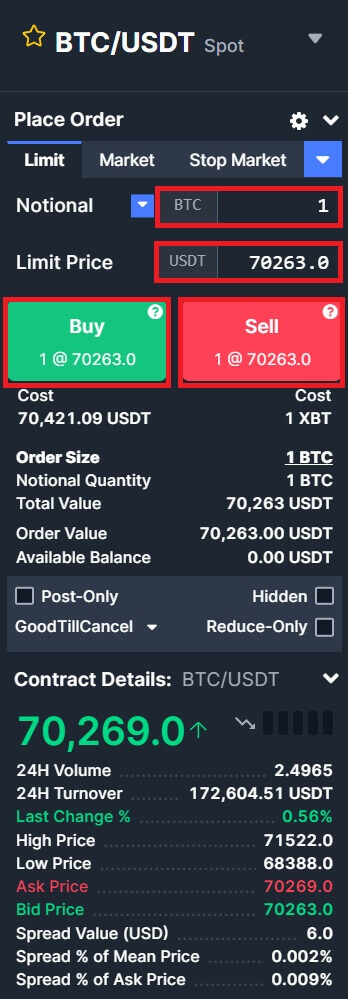
วิธีแลกเปลี่ยน Spot บน BitMEX (แอพ)
1. เปิดแอป BitMEXบนโทรศัพท์ของคุณแล้วคลิก [ เข้าสู่ระบบ ]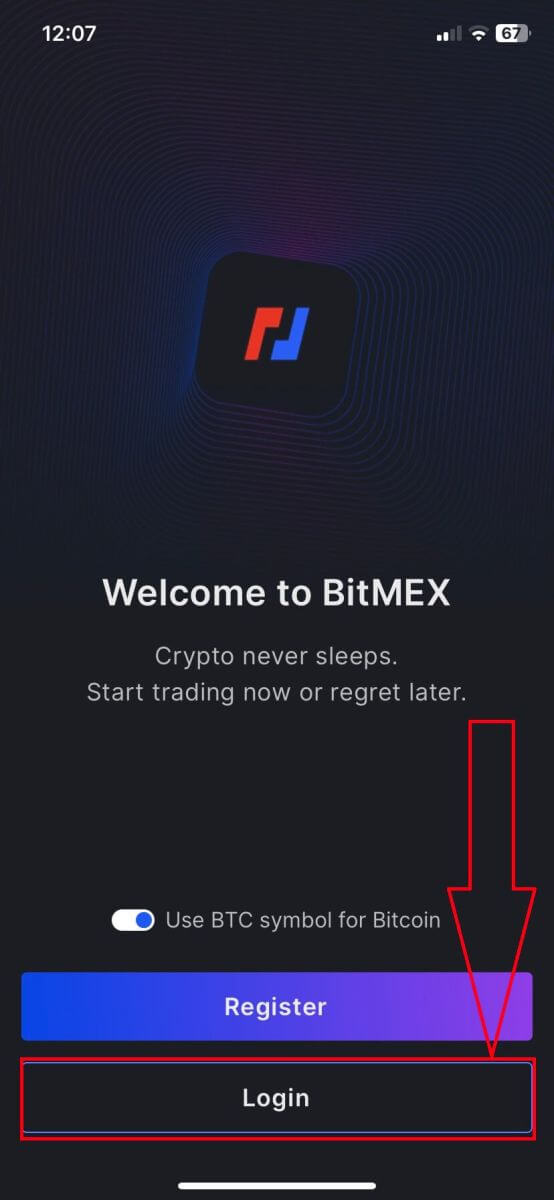
2. กรอกอีเมลและรหัสผ่านของคุณเพื่อเข้าสู่ระบบ อย่าลืมทำเครื่องหมายที่ช่องเพื่อยืนยันว่าคุณเป็นมนุษย์
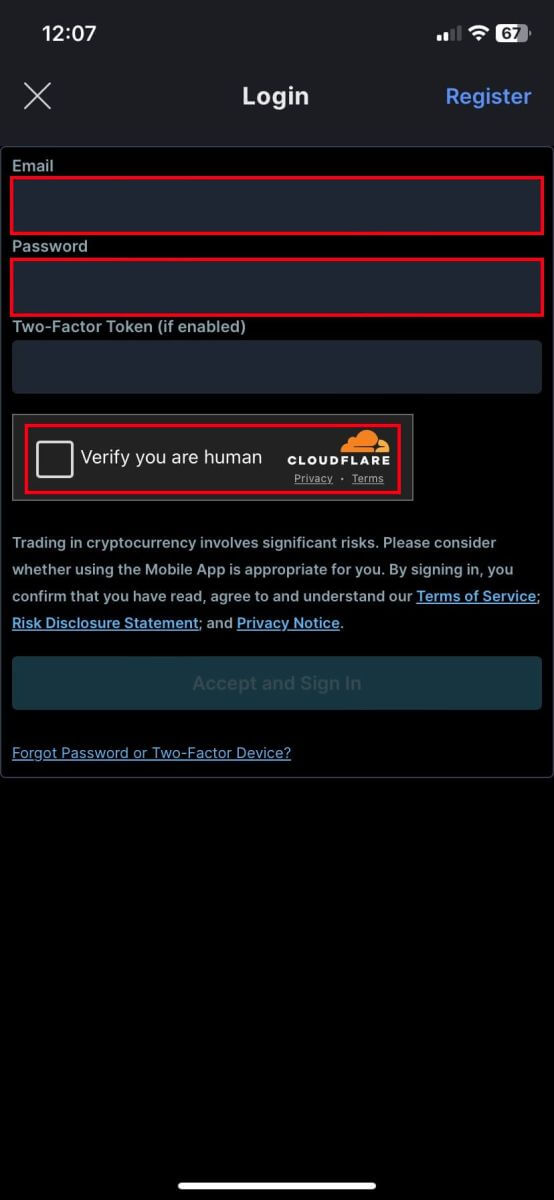
3. คลิกที่ [ยอมรับและลงชื่อเข้าใช้] เพื่อดำเนินการต่อ
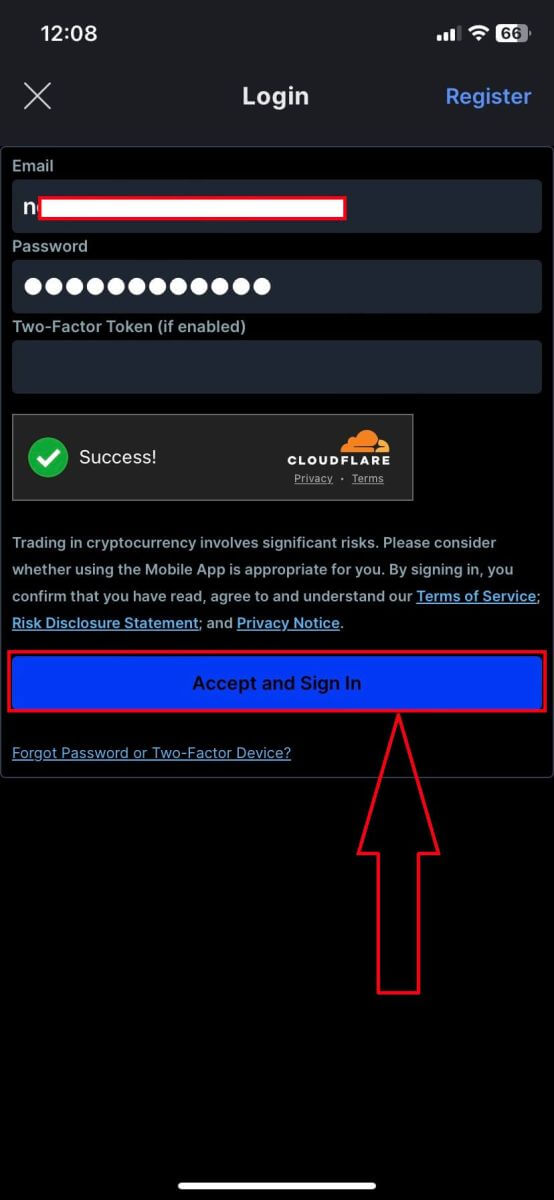
4. ตั้งค่ารหัสผ่านที่ 2 ของคุณเพื่อความปลอดภัย
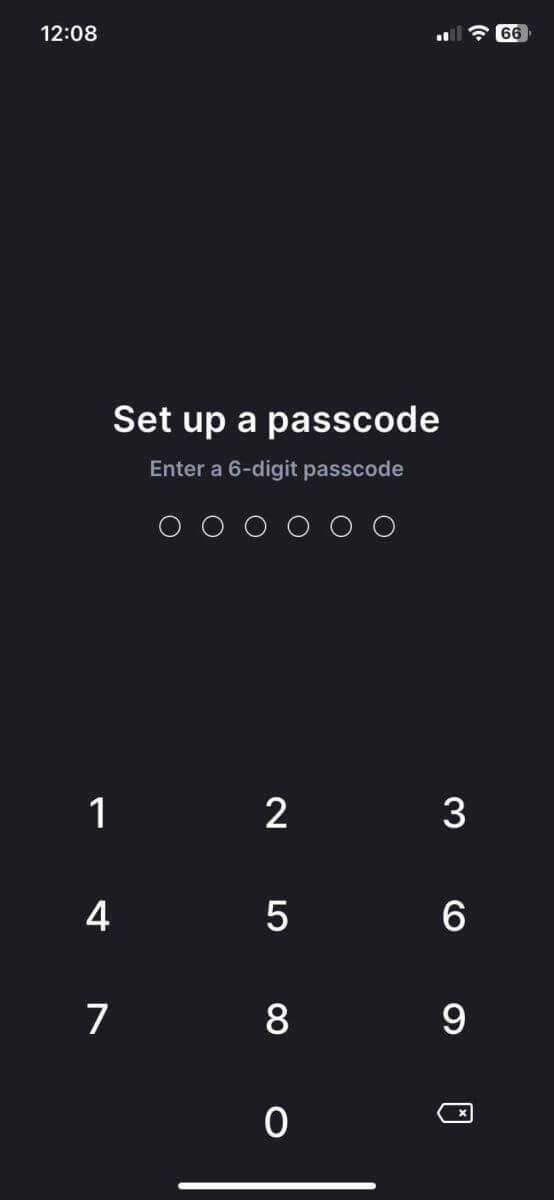
5. นี่คือหน้าแรกหลังจากที่คุณเข้าสู่ระบบสำเร็จ
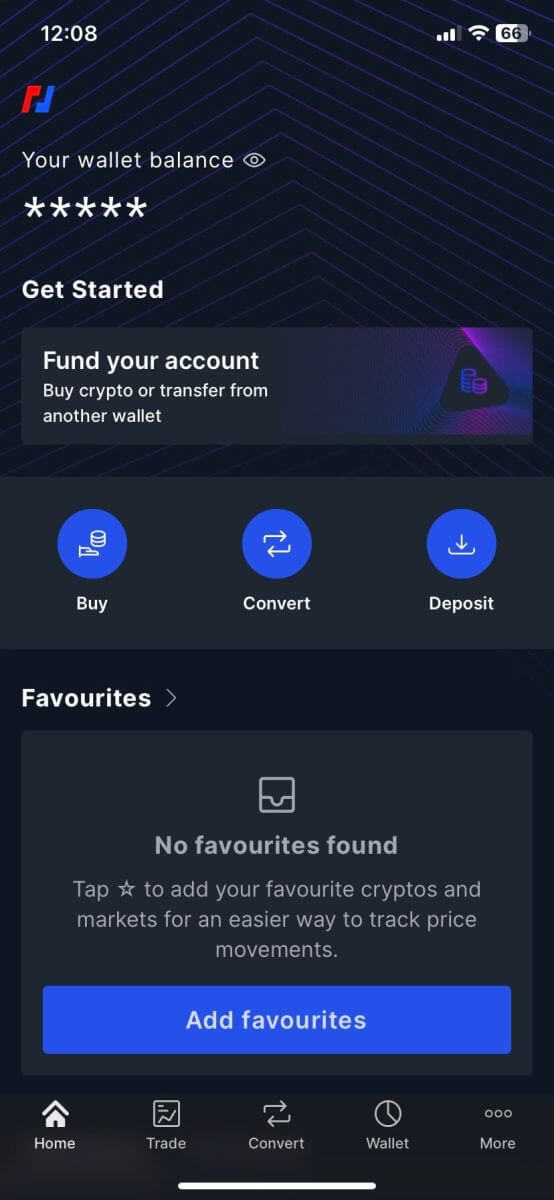
6. คลิกที่ [ซื้อขาย] เพื่อเข้าสู่อินเทอร์เฟซการซื้อขาย
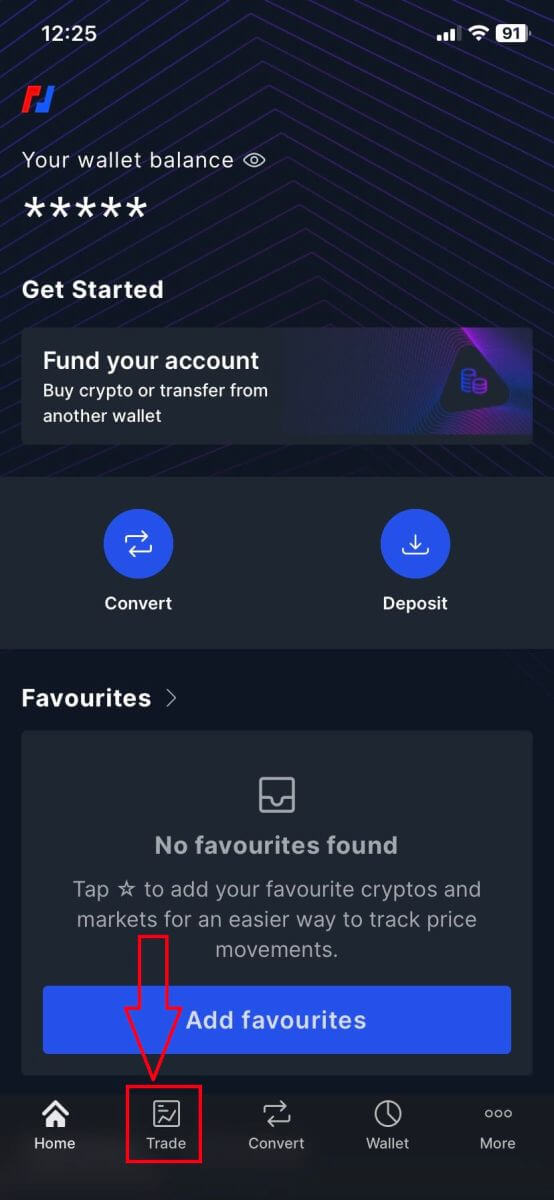
7. นี่คือ BitMEX ที่อินเทอร์เฟซหน้าการซื้อขายบนมือถือ
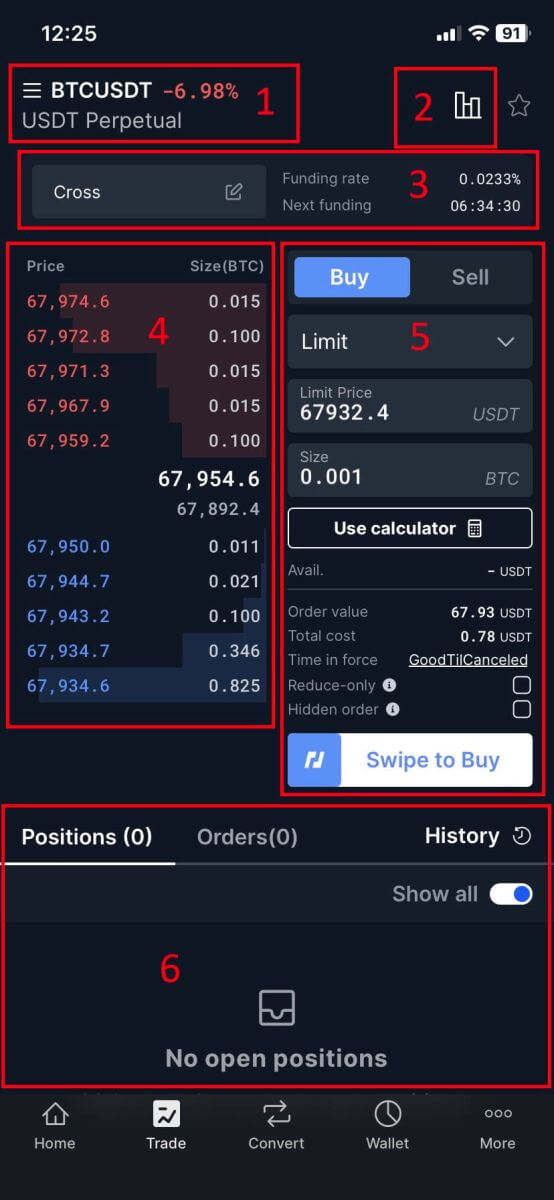
คู่สปอต :
คู่สปอตคือคู่การซื้อขายที่ธุรกรรมได้รับการชำระ " ณ จุดนั้น" ซึ่งหมายความว่าจะดำเนินการทันทีที่ราคาตลาดปัจจุบัน
แผนภูมิแท่งเทียน :
แผนภูมิแท่งเทียนแสดงให้เห็นการเคลื่อนไหวของราคาของเครื่องมือทางการเงิน เช่น สกุลเงินดิจิตอล ในช่วงระยะเวลาหนึ่ง โดยทั่วไปแท่งเทียนแต่ละแท่งจะแสดงราคาเปิด สูง ต่ำ และราคาปิดสำหรับกรอบเวลานั้น ช่วยให้เทรดเดอร์สามารถวิเคราะห์แนวโน้มและรูปแบบของราคา
โหมดมาร์จิ้น/อัตราการระดมทุน/การระดมทุนครั้งถัดไป :
คุณสมบัติเหล่านี้เกี่ยวข้องกับการซื้อขายด้วยมาร์จิ้น ซึ่งเทรดเดอร์จะยืมเงินเพื่อเพิ่มกำลังซื้อ
Margin Mode : สิ่งนี้บ่งชี้ว่าบัญชีของเทรดเดอร์อยู่ในโหมด Margin หรือไม่ ทำให้พวกเขาสามารถยืมเงินได้
การระดมทุนครั้งถัดไป : แสดงเวลาและอัตราโดยประมาณของระยะเวลาการระดมทุนครั้งถัดไปในสัญญาซื้อขายล่วงหน้าแบบไม่จำกัดระยะเวลา
อัตราเงินทุน : ในสัญญาซื้อขายล่วงหน้าแบบไม่จำกัดระยะเวลา อัตราเงินทุนจะมีการแลกเปลี่ยนเป็นระยะระหว่างตำแหน่งยาวและสั้น เพื่อรักษาราคาของสัญญาให้ใกล้เคียงกับราคาสปอตของสินทรัพย์อ้างอิง
หนังสือสั่งซื้อ :
หนังสือสั่งซื้อคือรายการคำสั่งซื้อและขายแบบเรียลไทม์สำหรับคู่การซื้อขายเฉพาะ โดยจะแสดงปริมาณและราคาของแต่ละคำสั่งซื้อขาย ช่วยให้เทรดเดอร์สามารถวัดอารมณ์และสภาพคล่องของตลาดได้
ส่วนการซื้อ/ขาย :
ส่วนนี้ให้อินเทอร์เฟซแก่เทรดเดอร์ในการวางคำสั่งซื้อในตลาด โดยที่คำสั่งซื้อจะดำเนินการทันทีที่ราคาตลาดปัจจุบัน หรือจำกัดคำสั่งซื้อ โดยที่ผู้ซื้อขายจะระบุราคาที่พวกเขาต้องการให้ดำเนินการตามคำสั่งซื้อ
ประวัติการซื้อขายและคำสั่งซื้อที่เปิดอยู่ :
ส่วนนี้จะแสดงกิจกรรมการซื้อขายล่าสุดของผู้ซื้อขาย รวมถึงการซื้อขายที่ดำเนินการและคำสั่งซื้อที่เปิดอยู่ซึ่งยังไม่ได้ดำเนินการหรือยกเลิก โดยทั่วไปจะแสดงรายละเอียด เช่น ประเภทคำสั่งซื้อ ปริมาณ ราคา และเวลาดำเนินการ
- การซื้อ/การขาย:
หากคุณต้องการเริ่มคำสั่งซื้อ/ขาย ให้ป้อน [ซื้อ]/[ขาย], [ขนาด] และ [จำกัดราคา] ทีละรายการในช่องว่าง สุดท้าย คลิก [ซื้อ]/[ขาย] เพื่อดำเนินการคำสั่งซื้อขาย
- ตัวอย่าง:
สมมติว่าผู้ใช้ A ต้องการแลกเปลี่ยนคู่ BTC/USDT โดยตั้งใจที่จะซื้อ 0.0001 BTC ด้วยราคา 67810.5 USDT โดยป้อน 0.0001 ในช่อง [ขนาด] และ 67810.5 ในช่อง [จำกัดราคา] และรายละเอียดธุรกรรมจะถูกแปลงโดยอัตโนมัติและแสดงด้านล่าง การคลิก [ซื้อ]/[ขาย] จะทำให้ธุรกรรมเสร็จสมบูรณ์ เมื่อ BTC ถึงราคาที่ตั้งไว้ที่ 67810.5 USDT คำสั่งซื้อจะถูกดำเนินการ
9. คลิกที่คู่การซื้อขาย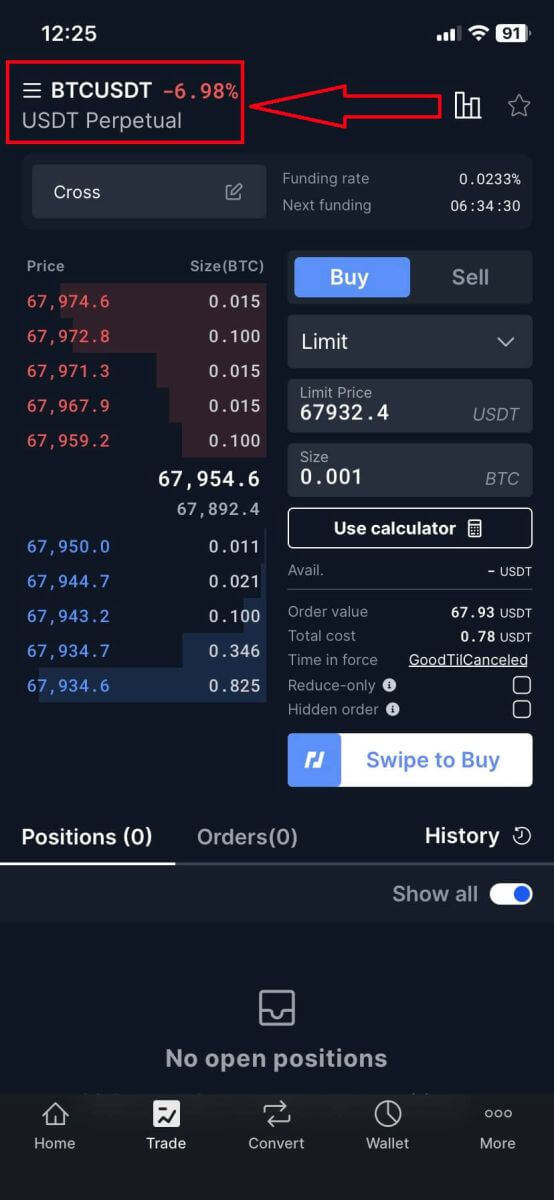
10. เลือก [สปอต] และเลือกคู่สปอต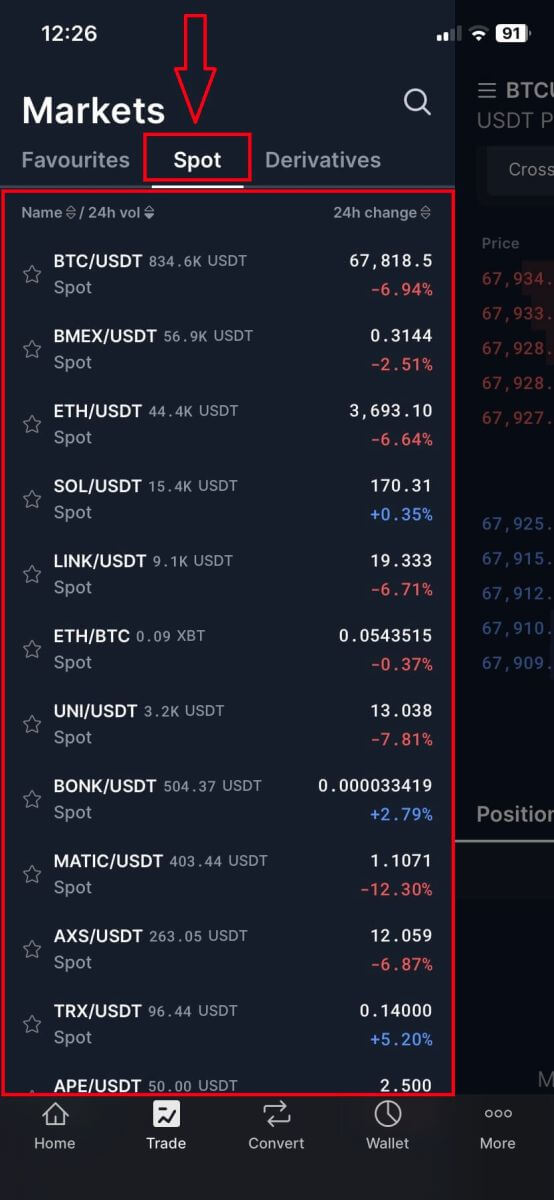
11. BitMEX มี 2 ประเภทคำสั่ง:
- คำสั่งจำกัด:
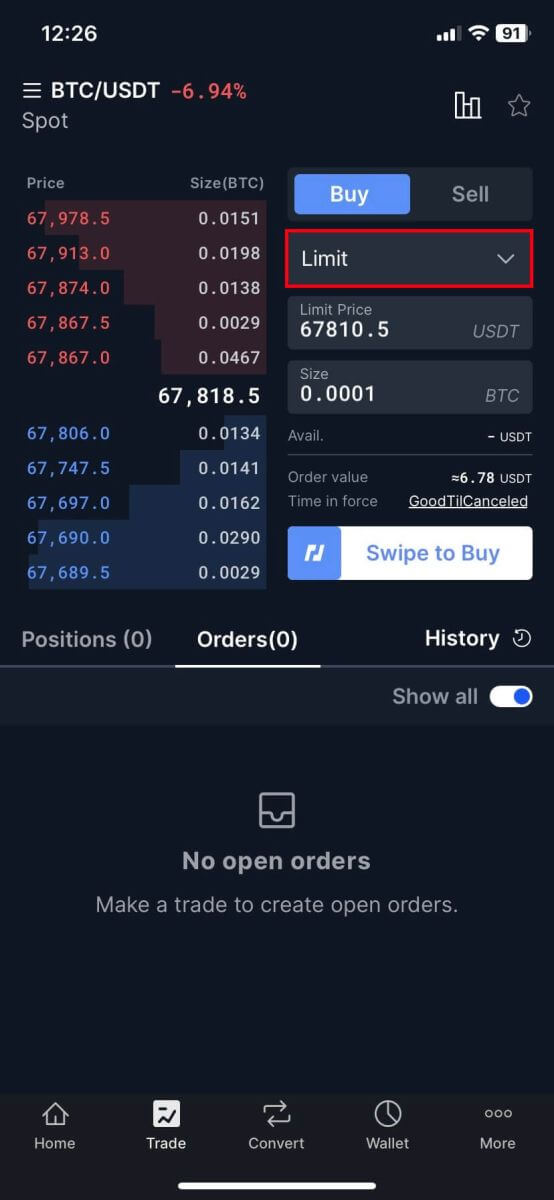
- ลำดับของตลาด:
ประเภทคำสั่งนี้จะดำเนินการซื้อขายโดยอัตโนมัติในราคาที่ดีที่สุดในตลาดในปัจจุบัน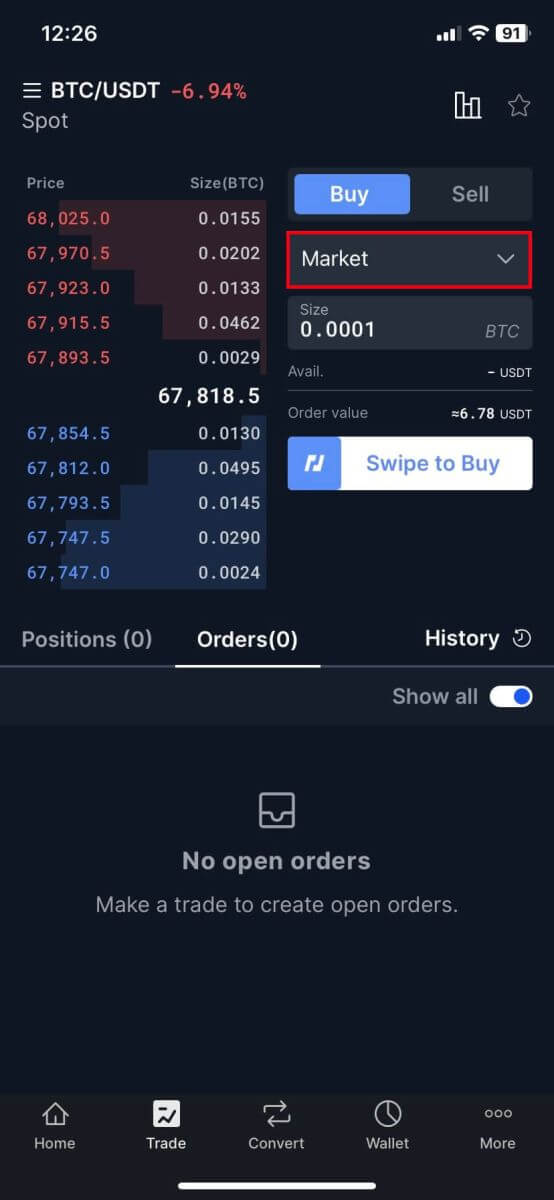
12. ป้อน [ราคาจำกัด] และ [ขนาด/สัญลักษณ์] แล้วปัดบน [ปัดเพื่อซื้อ] 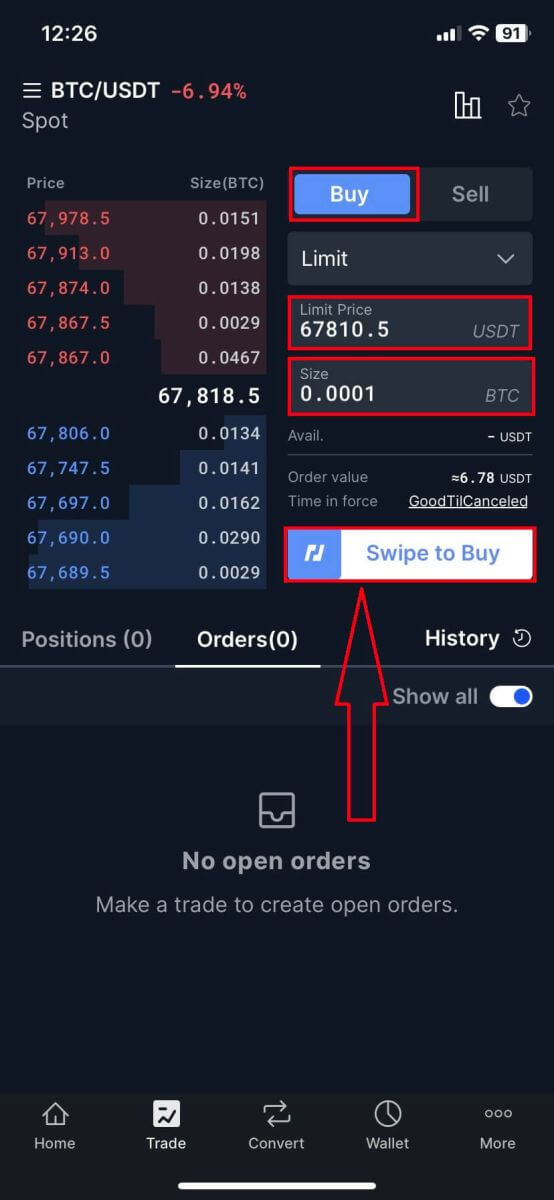
13. คล้ายกับส่วนการขาย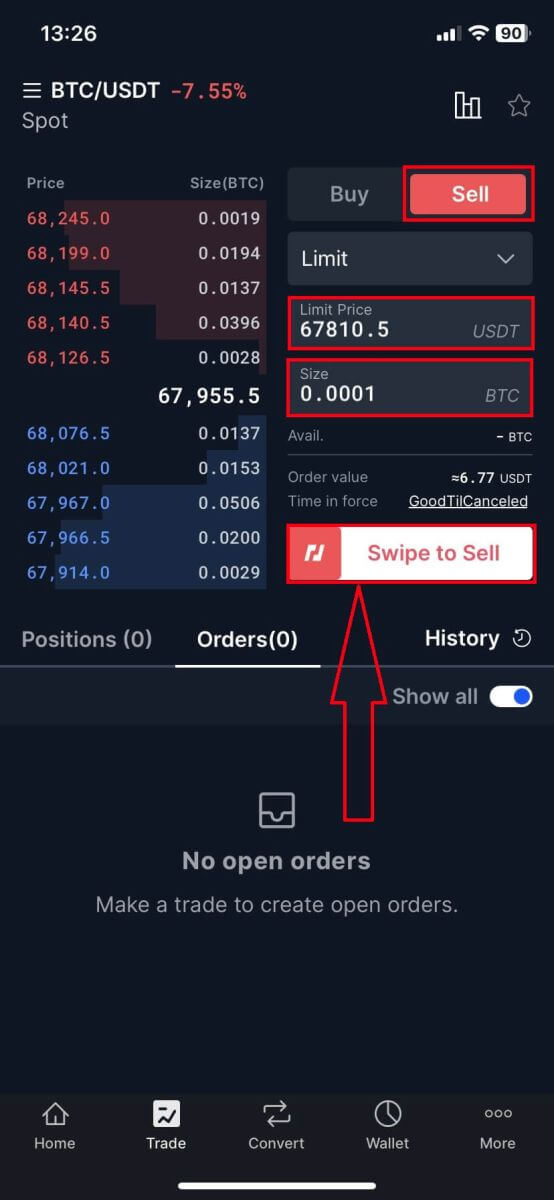
ฟังก์ชั่น Stop-Limit คืออะไร และใช้งานอย่างไร
คำสั่งหยุดจำกัดคืออะไร?
คำสั่งหยุดจำกัดรวมองค์ประกอบของทั้งคำสั่งหยุดและคำสั่งจำกัด ทำให้สามารถควบคุมการดำเนินการซื้อขายได้มากขึ้น ประกอบด้วยราคาหยุดที่เปิดใช้งานคำสั่งซื้อ และราคาจำกัดที่คำสั่งซื้อถูกดำเนินการ
เมื่อราคาของสินทรัพย์แตะราคาหยุด คำสั่ง Stop-Limit จะทำงานและจะถูกวางไว้ในสมุดคำสั่ง ต่อจากนั้นเมื่อราคาถึงราคาจำกัด คำสั่งจะถูกดำเนินการ
ราคาหยุด: นี่คือจุดกระตุ้นสำหรับคำสั่งหยุดจำกัด เมื่อราคาของสินทรัพย์แตะระดับนี้ คำสั่งซื้อจะเปิดใช้งานเพื่อซื้อหรือขายในราคาที่จำกัดหรือดีกว่า
ราคาจำกัด: ราคาที่กำหนดหรือราคาที่อาจดีกว่าซึ่งดำเนินการคำสั่งหยุดจำกัด
ขอแนะนำให้กำหนดราคาหยุดให้สูงกว่าราคาจำกัดสำหรับคำสั่งขายเล็กน้อย เพื่อสร้างเขตกันชนเพื่อให้แน่ใจว่ามีการดำเนินการแม้ว่าราคาจะผันผวนก็ตาม ในทางกลับกัน สำหรับคำสั่งซื้อ การตั้งค่าราคาหยุดให้ต่ำกว่าราคาจำกัดเล็กน้อยสามารถลดความเสี่ยงของการไม่ดำเนินการได้
สิ่งสำคัญที่ควรทราบคือเมื่อราคาตลาดถึงราคาที่จำกัด คำสั่งซื้อจะถือเป็นคำสั่งซื้อที่จำกัด การตั้งค่าขีดจำกัด Stop-Loss ที่สูงเกินไปหรือขีดจำกัด Take-Profit ที่ต่ำเกินไปอาจส่งผลให้คำสั่งซื้อขายไม่เต็ม เนื่องจากราคาตลาดอาจไม่ถึงขีดจำกัดที่ระบุ
โดยสรุป คำสั่งหยุดขีดจำกัดที่ได้รับการสอบเทียบอย่างดีจะให้ความสมดุลระหว่างราคาทริกเกอร์และราคาดำเนินการ เพิ่มประสิทธิภาพการดำเนินการซื้อขายในขณะที่จัดการความเสี่ยง
วิธีสร้างคำสั่งหยุดจำกัด
จะวางคำสั่งหยุดจำกัดบน BitMEX ได้อย่างไร?1. คลิกที่ [Stop Market] เพื่อขยายตัวเลือก
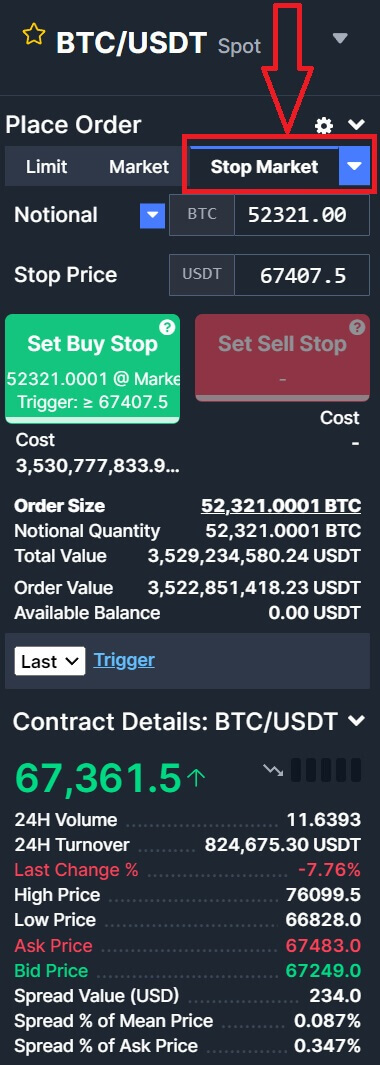
2. เลือก [Stop Limit] เพื่อดำเนินการต่อ
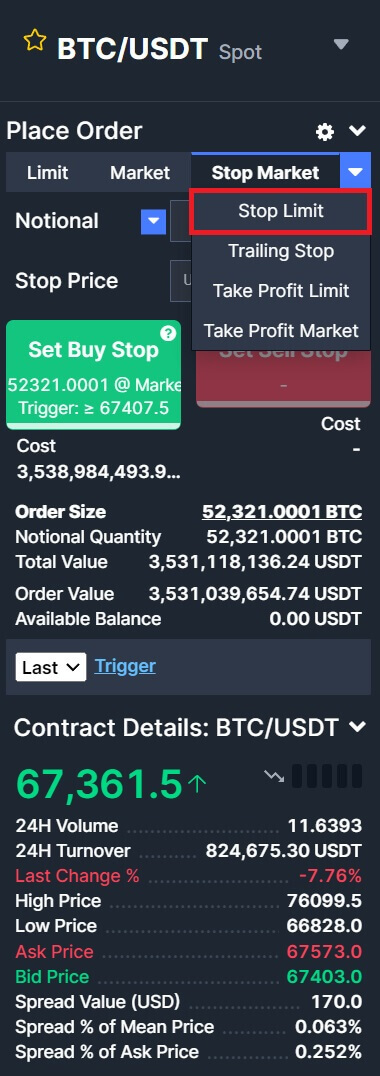
3. ป้อน [Stop price], [Limit price] และ [Notional] ของ crypto ที่คุณต้องการซื้อ คลิก [ตั้งค่าหยุดซื้อ] เพื่อยืนยันรายละเอียดของธุรกรรม
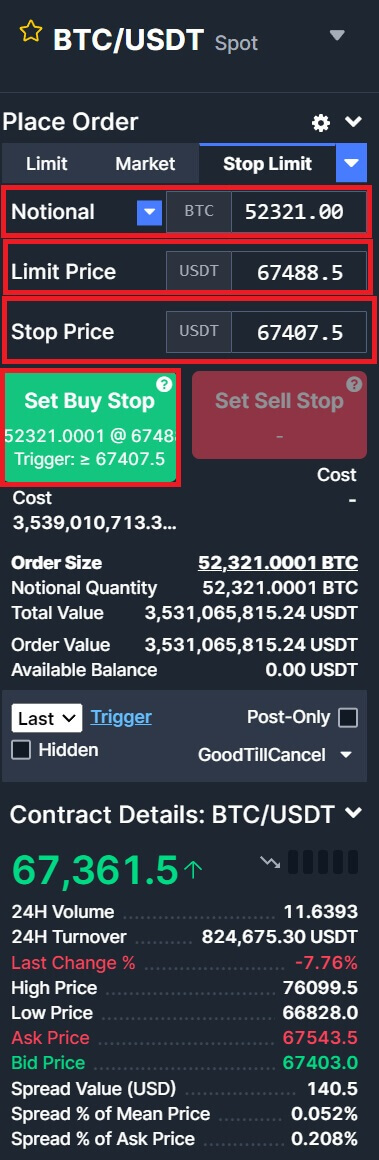
จะดูคำสั่ง Stop-Limit ของฉันได้อย่างไร?
เมื่อคุณส่งคำสั่งซื้อแล้ว คุณสามารถดูและแก้ไขคำสั่งซื้อแบบจำกัดขีดจำกัดของคุณได้ภายใต้ [ ประวัติคำสั่งซื้อ ]
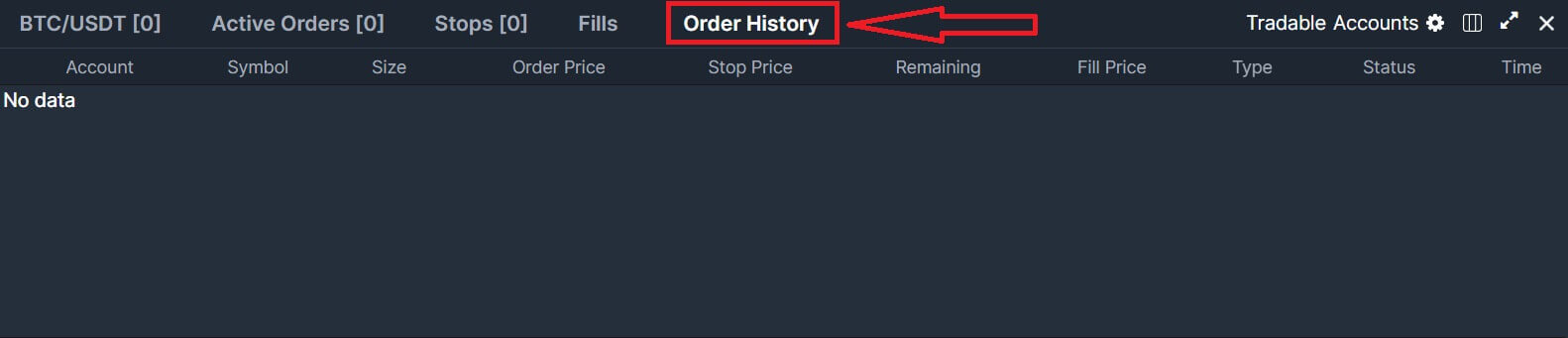
คำถามที่พบบ่อย (FAQ)
ค่าธรรมเนียมสำหรับการซื้อขายแบบทันทีคำนวณอย่างไร?
เมื่อทำการซื้อขายบน BitMEX มีค่าธรรมเนียมสองประเภท: ค่าธรรมเนียม Taker และค่าธรรมเนียม Maker ค่าธรรมเนียมเหล่านี้หมายถึงอะไร:
ค่าธรรมเนียมผู้รับ
- ค่าธรรมเนียม Taker จะถูกเรียกเก็บเมื่อคุณวางคำสั่งซื้อที่ดำเนินการทันทีที่ราคาตลาด
- ค่าธรรมเนียมเหล่านี้จะมีผลเมื่อคุณ "รับ" สภาพคล่องจากสมุดคำสั่งซื้อ
- จำนวนค่าธรรมเนียมจะคำนวณตามระดับค่าธรรมเนียมที่เหมาะสม
- BitMEX จะคิดค่าธรรมเนียมสูงสุดตามระดับค่าธรรมเนียมและล็อคจำนวนคำสั่งซื้อทั้งหมดบวกค่าธรรมเนียม
ค่าธรรมเนียมผู้สร้าง
- ค่าธรรมเนียมของผู้สร้างจะถูกเรียกเก็บเมื่อคุณวางคำสั่งซื้อที่ไม่ได้ดำเนินการทันที แต่จะเพิ่มสภาพคล่องให้กับสมุดคำสั่งซื้อแทน
- ค่าธรรมเนียมเหล่านี้จะมีผลเมื่อคุณ "สร้าง" สภาพคล่องโดยการวางคำสั่งจำกัด
- จำนวนค่าธรรมเนียมจะคำนวณตามระดับค่าธรรมเนียมที่เหมาะสม
- BitMEX จะคิดค่าธรรมเนียมสูงสุดตามระดับค่าธรรมเนียมและล็อคจำนวนคำสั่งซื้อทั้งหมดบวกค่าธรรมเนียม
ตัวอย่างสถานการณ์
สมมติว่าคุณต้องการวางคำสั่งซื้อ 1 XBT (Bitcoin) ที่ราคาจำกัดที่ 40,000.00 USDT (Tether)
- ก่อนดำเนินการซื้อขาย ระบบจะตรวจสอบว่าคุณมียอดคงเหลือเพียงพอที่จะครอบคลุมการซื้อขายหรือไม่
- ตามอัตราค่าธรรมเนียม 0.1% คุณจะต้องมีเงินอย่างน้อย 40,040.00 USD ในกระเป๋าเงินของคุณเพื่อส่งการซื้อขายนี้
- หากจำนวนค่าธรรมเนียมจริงเมื่อกรอกคำสั่งซื้อแล้ว ปรากฏว่าต่ำกว่าค่าธรรมเนียมที่คิดไว้ในตอนแรก เราจะคืนส่วนต่างให้กับคุณ
จะมีการเรียกเก็บค่าธรรมเนียมสำหรับการซื้อขายแบบทันทีอย่างไร?
ค่าธรรมเนียมสปอต BitMEX จะถูกเรียกเก็บในสกุลเงินอ้างอิง ซึ่งหมายความว่าค่าธรรมเนียมจะถูกหักจากสกุลเงินที่คุณใช้ในการซื้อและสกุลเงินที่คุณได้รับเมื่อขาย ตัวอย่างเช่น หากคุณส่งคำสั่งซื้อ XBT ด้วย USDT ค่าธรรมเนียมของคุณจะถูกเรียกเก็บเป็น USDT
ROE PNL ที่เกิดขึ้นจริงของฉันหรือไม่
อัตราผลตอบแทนต่อส่วนของผู้ถือหุ้น (ROE) ไม่เหมือนกับ PNL ที่เกิดขึ้นจริง (กำไรและขาดทุน) ROE วัดเปอร์เซ็นต์ผลตอบแทนจากเงินทุนในการซื้อขายของคุณ โดยคำนึงถึงผลกระทบของเลเวอเรจ ในขณะที่ PNL แสดงถึงกำไรหรือขาดทุนทางการเงินที่เกิดขึ้นจริงจากการซื้อขายของคุณ เมตริกเหล่านี้มีความเกี่ยวข้องแต่แตกต่างกัน โดยแต่ละเมตริกจะให้ข้อมูลเชิงลึกอันมีค่าเกี่ยวกับประสิทธิภาพการซื้อขายของคุณจากมุมมองที่แตกต่างกัน
ROE คืออะไร?
ROE คือหน่วยวัดเปอร์เซ็นต์ที่ระบุผลตอบแทนจากส่วนของผู้ถือหุ้นของคุณ มันแสดงจำนวนกำไรที่คุณทำได้เมื่อเทียบกับการลงทุนเริ่มแรกของคุณ สูตรคำนวณ ROE คือ:
ROE% = PNL % * เลเวอเรจ
PNL ที่เกิดขึ้นจริงคืออะไร
PNL แสดงถึงกำไรหรือขาดทุนจริงที่คุณได้รับจากการซื้อขายของคุณ โดยคำนวณจากความแตกต่างระหว่างราคาเข้าเฉลี่ยและราคาออกสำหรับการซื้อขายแต่ละครั้ง โดยพิจารณาจากจำนวนสัญญาที่ซื้อขาย ตัวคูณ และค่าธรรมเนียม PNL คือการวัดโดยตรงของกำไรหรือขาดทุนทางการเงินจากกิจกรรมการซื้อขายของคุณ สูตรการคำนวณคือ:
PNL ที่ยังไม่รับรู้ =จำนวนสัญญา * ตัวคูณ * (1/ราคาเข้าเฉลี่ย - 1/ราคาออก)
PNL ที่รับรู้แล้ว = PNL ที่ยังไม่เกิดขึ้นจริง - ค่าธรรมเนียมผู้รับ + เงินคืนของผู้สร้าง -/+ การชำระเงินเงินทุน
ROE% สามารถสูงกว่าค่า PNL ได้หรือไม่
เป็นไปได้ที่จะเห็น ROE% ที่สูงกว่า PNL ของคุณ เนื่องจาก ROE% คำนึงถึงเลเวอเรจที่คุณใช้ ในขณะที่การคำนวณ PNL ไม่ได้คำนึงถึง ตัวอย่างเช่น หากคุณมี PNL 2% และคุณใช้เลเวอเรจ 10 เท่า ROE% ของคุณจะเป็น 20% (2% * 10) ในสถานการณ์นี้ ROE% สูงกว่า PNL เนื่องจากผลกระทบของเลเวอเรจ
ในทำนองเดียวกัน หากสองตำแหน่งมีค่าเหมือนกันแต่มีระดับเลเวอเรจต่างกัน ตำแหน่งที่มีเลเวอเรจสูงกว่าจะแสดง ROE ที่ใหญ่กว่า ในขณะที่จำนวน PNL จริงจะยังคงเท่าเดิมสำหรับทั้งสองตำแหน่ง
เหตุใด Stop Order ของฉันจึงไม่ทริกเกอร์ก่อนที่ฉันจะถูกชำระบัญชี?
เหตุใด Stop Order ของคุณจึงไม่ถูกกระตุ้นก่อนที่คุณจะถูกชำระบัญชีนั้นขึ้นอยู่กับหลายปัจจัย (เช่น ประเภทคำสั่ง คำแนะนำในการดำเนินการ และการเคลื่อนไหวของตลาด) ต่อไปนี้เป็นสาเหตุทั่วไปบางประการที่ตำแหน่งถูกชำระบัญชีก่อนที่ Stop Order จะถูกทริกเกอร์:
| ข้อความ | คำแนะนำในการดำเนินการประเภทคำสั่งซื้อ | เหตุผล |
|---|---|---|
ปฏิเสธ: ตำแหน่งในการชำระบัญชี |
ประเภทคำสั่ง: Stop Limit หรือ Market ผู้บริหาร: สุดท้าย |
การชำระบัญชีจะขึ้นอยู่กับราคามาร์ค เนื่องจากราคามาร์คอาจแตกต่างจากราคาสุดท้าย จึงเป็นไปได้ที่ราคามาร์คจะถึงราคาการชำระบัญชีของคุณก่อนที่ราคาสุดท้ายจะไปถึงราคาทริกเกอร์/หยุดของคุณ เพื่อให้แน่ใจว่าคำสั่ง Stop Order ของคุณทริกเกอร์ก่อนที่คุณจะถูกชำระบัญชี คุณสามารถกำหนดราคาทริกเกอร์เป็น Mark หรือวาง Stop Order ของคุณให้ห่างจากราคา Liquidation ของคุณ |
ยกเลิก: ตำแหน่งในการชำระบัญชี ยกเลิกแล้ว: ยกเลิกจาก BitMEX หากคุณถูกยกเลิก |
ประเภทคำสั่ง: หยุดขีดจำกัด | เมื่อคุณวาง Limit Order โดยมี Stop Price และ Limit Price อยู่ใกล้กัน คุณจะเสี่ยงในช่วงเวลาที่มีความผันผวนสูงที่คำสั่งซื้อของคุณจะถูกกระตุ้น นั่งอยู่ใน Oderbook และจะไม่ถูกเติมเต็ม เนื่องจากราคาเคลื่อนผ่านราคาจำกัดของคุณทันทีหลังจากที่ถูกทริกเกอร์และก่อนที่จะสามารถกรอกคำสั่งซื้อได้ เพื่อป้องกันไม่ให้คำสั่งซื้อของคุณอยู่ในสมุดคำสั่งซื้อ จะปลอดภัยกว่าถ้าใช้สเปรดที่มากขึ้นระหว่างราคาหยุดและราคาจำกัดของคุณ เนื่องจากจะช่วยให้มั่นใจว่ามีสภาพคล่องเพียงพอระหว่างราคาทั้งสองเพื่อเติมเต็มคำสั่งซื้อของคุณ |
ปฏิเสธ: ตำแหน่งในการชำระบัญชี ถูกปฏิเสธ: การดำเนินการตามราคาคำสั่งซื้อจะนำไปสู่การชำระบัญชีทันที |
ประเภทคำสั่ง: หยุดตลาด ไม่มี "execInst: Last" หรือ "execs: Index" (หมายถึงราคาทริกเกอร์เป็น "Mark") |
เมื่อคำสั่งหยุดถูกทริกเกอร์ คำสั่งจะถูกส่งไปยังการแลกเปลี่ยน อย่างไรก็ตาม ในตลาดที่มีการเปลี่ยนแปลงอย่างรวดเร็ว ผู้ใช้อาจประสบกับความคลาดเคลื่อนได้ ด้วยเหตุนี้ ราคามาร์คจึงอาจถึงราคาชำระบัญชีก่อนจึงจะสามารถดำเนินการตามคำสั่งซื้อได้ นอกจากนี้ หากคำสั่ง Stop Market ของคุณใกล้กับราคา Liquidation ของคุณ มีความเป็นไปได้อย่างยิ่งที่เมื่อถึงเวลาที่ Stop ทริกเกอร์และ Market Order ถูกวาง สมุดคำสั่งจะย้ายไปยังช่วงที่ไม่สามารถเติมได้ก่อนการชำระบัญชีของคุณ |
เหตุใดราคาการชำระบัญชีของฉันจึงเปลี่ยนแปลง?
ราคาการชำระบัญชีของคุณอาจมีการเปลี่ยนแปลงหาก:
- คุณเปลี่ยนเลเวอเรจของคุณ
- คุณอยู่ในระยะขอบ
- คุณลบ/เพิ่มมาร์จิ้นจาก/ไปยังตำแหน่งด้วยตนเอง
- หรือมาร์จิ้นหายไปจากการชำระเงิน
เหตุใดฉันจึงถูกชำระบัญชีหากราคาบนกราฟไม่ถึงราคาชำระบัญชีของฉัน
แท่งเทียนที่แสดงในแผนภูมิการซื้อขายแสดงถึงราคาสุดท้ายของสัญญา และเส้นสีม่วงบนแผนภูมิแสดงถึงราคาดัชนี ราคามาร์คที่ใช้ชำระสถานะตำแหน่งจะไม่แสดงบนกราฟ และนั่นคือสาเหตุที่คุณไม่เห็นว่าถึงราคาชำระบัญชีของคุณแล้ว
เพื่อยืนยันว่าราคามาร์คถึงราคาการชำระบัญชีของคุณแล้ว
เพราะเหตุใดคำสั่งซื้อของฉันจึงถูกยกเลิก/ถูกปฏิเสธ?
ฉันจะดูสาเหตุที่คำสั่งซื้อของฉันถูกยกเลิกได้ที่ไหน
หากต้องการดูว่าเหตุใดคำสั่งซื้อของคุณจึงถูกยกเลิก/ปฏิเสธ คุณสามารถดู คอลัมน์ ข้อความ ในหน้าประวัติการสั่งซื้อคลิกที่? ไอคอนเพื่อแสดงข้อความทั้งหมด: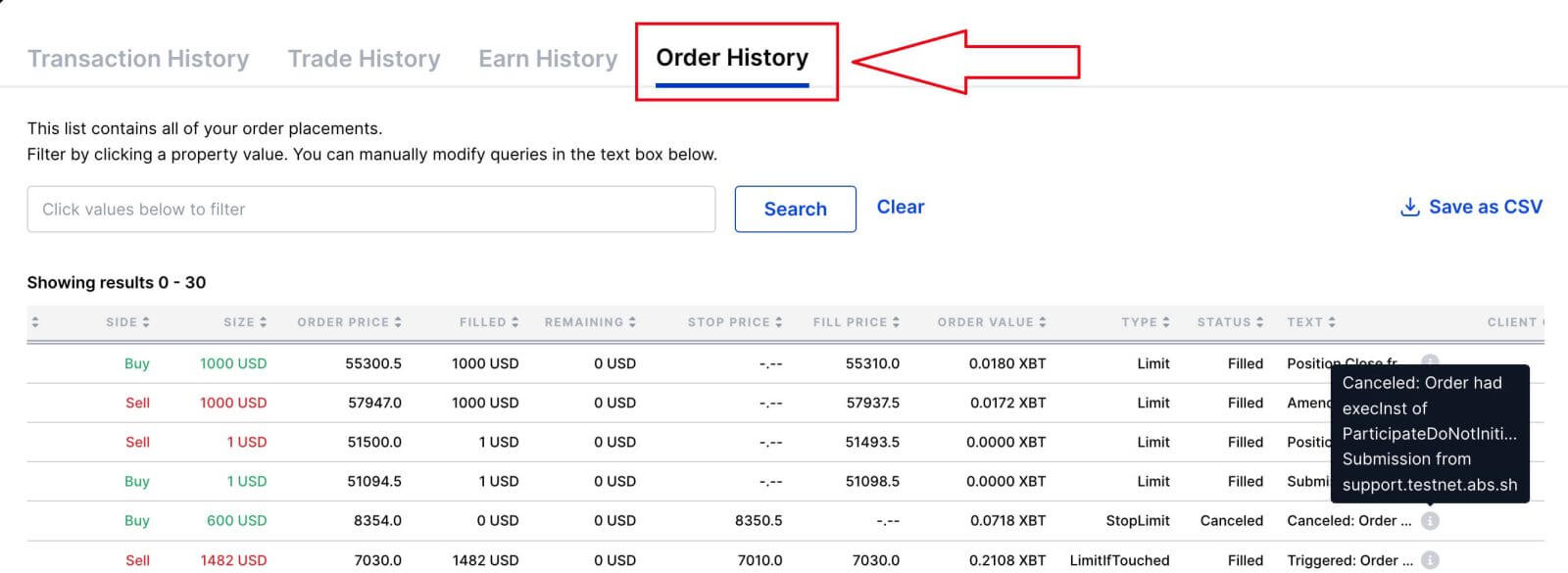 หากคุณต้องการตรวจสอบอีกครั้งว่าคำสั่งซื้อของคุณตรงตามข้อกำหนดสำหรับข้อความนั้นจริงๆ หรือไม่ (เช่น "had execInst of ParticipateDoNotInitiate") คุณสามารถวางเมาส์เหนือ ค่า Type ใน แท็บ ประวัติคำสั่งซื้อ บนการซื้อขาย หน้าหนังสือ. มันจะแจ้งคำแนะนำ/รายละเอียดทั้งหมดที่คุณตั้งค่าไว้สำหรับคำสั่งซื้อนั้น
หากคุณต้องการตรวจสอบอีกครั้งว่าคำสั่งซื้อของคุณตรงตามข้อกำหนดสำหรับข้อความนั้นจริงๆ หรือไม่ (เช่น "had execInst of ParticipateDoNotInitiate") คุณสามารถวางเมาส์เหนือ ค่า Type ใน แท็บ ประวัติคำสั่งซื้อ บนการซื้อขาย หน้าหนังสือ. มันจะแจ้งคำแนะนำ/รายละเอียดทั้งหมดที่คุณตั้งค่าไว้สำหรับคำสั่งซื้อนั้น
คำอธิบายของข้อความที่ยกเลิก/ถูกปฏิเสธ:
| ข้อความ | ประเภทและคำแนะนำ | เหตุผล |
|---|---|---|
| ยกเลิกแล้ว: ยกเลิกจาก www.bitmex.com | ไม่มี | หากคุณเห็นข้อความนี้ แสดงว่าคำสั่งซื้อของคุณถูกยกเลิกผ่านทางเว็บไซต์ |
| ยกเลิกแล้ว: ยกเลิกจาก API | ไม่มี | คุณยกเลิกคำสั่งซื้อผ่าน API |
| ยกเลิก: ตำแหน่งในการชำระบัญชี | ไม่มี | คำสั่งซื้อถูกยกเลิกเนื่องจากตำแหน่งของคุณเข้าสู่การชำระบัญชี คำสั่งที่เปิดอยู่ทั้งหมด รวมถึงการหยุดที่ไม่ถูกทริกเกอร์ จะถูกยกเลิกเมื่อตำแหน่งเข้าสู่การชำระบัญชี เมื่อตำแหน่งของคุณถูกชำระบัญชีแล้ว คุณสามารถส่งคำสั่งซื้อใหม่ได้อย่างอิสระ |
| ยกเลิกแล้ว: คำสั่งซื้อมีการใช้งานของ ParticipateDoNotInitiate | ExecInst: เข้าร่วมอย่าเริ่มต้น | ParticipateDoNotInitiate หมายถึงเครื่องหมายถูก "โพสต์เท่านั้น" คำสั่งซื้อแบบ "โพสต์เท่านั้น" จะถูกยกเลิกหากต้องกรอกทันที หากคุณไม่รังเกียจที่จะเติมเงินทันทีและชำระค่าธรรมเนียมผู้รับ คุณสามารถยกเลิกการเลือกช่องนี้ได้ มิฉะนั้น คุณจะต้องเปลี่ยนราคาจำกัดของคุณเพื่อให้แน่ใจว่าคำสั่งซื้อของคุณจะไม่ถูกเติมเต็มทันทีที่ถึงสมุดคำสั่งซื้อ |
| ยกเลิกแล้ว: คำสั่งซื้อมี execInst ของการปิดหรือลดเฉพาะแต่ตำแหน่งปัจจุบันคือ X | ExecInst: ปิด หรือ ExecInst: ลดเท่านั้น |
ExecInst: ปิดหมายถึงการตรวจสอบ "ปิดบนทริกเกอร์" หากเปิดใช้งาน "ปิดเมื่อทริกเกอร์" หรือ "ลดเท่านั้น" สำหรับคำสั่งซื้อขาย คำสั่งซื้อจะถูกยกเลิกหากเพิ่มขนาดตำแหน่งของคุณ หากคุณต้องการเพิ่มขนาดตำแหน่งของคุณ ตรวจสอบให้แน่ใจว่าคุณยกเลิกการทำเครื่องหมายนี้ มิฉะนั้น ตรวจสอบให้แน่ใจว่าขนาดของคำสั่งซื้อของคุณเท่ากับขนาดตำแหน่งที่เปิดของคุณและอยู่ในทิศทางอื่น |
| ยกเลิกแล้ว: คำสั่งซื้อมี execInst ของการปิดหรือลดเฉพาะแต่คำสั่งซื้อแบบเปิด/ซื้อเกินตำแหน่งปัจจุบันของ X | ExecInst: ปิด หรือ ExecInst: ลดเท่านั้น |
ในกรณีที่คุณมีคำสั่งซื้อขายที่เปิดอยู่รวมกันมากกว่าตำแหน่งที่เปิดอยู่ เราจะยกเลิกคำสั่งซื้อของคุณแทนที่จะปล่อยให้มันทริกเกอร์ เนื่องจากมีโอกาสที่คำสั่งซื้อนี้สามารถเปิดตำแหน่งใหม่ได้ คำสั่งปิดป้องกันไม่ให้สิ่งนี้เกิดขึ้น |
ยกเลิกแล้ว: บัญชีมียอดคงเหลือไม่เพียงพอ หรือ ถูกปฏิเสธ: บัญชีมียอดคงเหลือไม่เพียงพอ |
ไม่ "ExecInst: ปิด" หรือ ไม่ "ExecInst: ลดเฉพาะ" |
ยอดคงเหลือของคุณน้อยกว่ามาร์จิ้นที่ต้องการในการสั่งซื้อ หากเป็นคำสั่งปิด คุณสามารถหลีกเลี่ยงข้อกำหนดมาร์จิ้นได้ด้วย "ลดเท่านั้น" หรือ "ปิดเมื่อทริกเกอร์" มิฉะนั้น คุณจะต้องฝากเงินเพิ่มหรือปรับคำสั่งซื้อของคุณเพื่อให้ใช้หลักประกันน้อยลง |
| ถูกปฏิเสธ: การดำเนินการตามราคาคำสั่งซื้อจะนำไปสู่การชำระบัญชีทันที | ไม่มี | กลไกคำนวณราคาเติมโดยเฉลี่ยสำหรับคำสั่งซื้อของคุณ และพบว่าจะดึงราคาเริ่มต้นมากกว่าราคาชำระบัญชี |
| ปฏิเสธ: มูลค่าของตำแหน่งและคำสั่งซื้อเกินขีดจำกัดความเสี่ยงของตำแหน่ง | ไม่มี | เมื่อเกิดการหยุด มูลค่าสุทธิของสถานะของคุณบวกกับคำสั่งซื้อที่เปิดอยู่ทั้งหมดจะเกินขีดจำกัดความเสี่ยงของคุณ โปรดอ่านเอกสารขีดจำกัดความเสี่ยงสำหรับข้อมูลเพิ่มเติมเกี่ยวกับเรื่องนี้ |
| ถูกปฏิเสธ: ราคาคำสั่งซื้อต่ำกว่าราคาเลิกกิจการของสถานะ [Long/Short] ปัจจุบัน | ไม่มี | ราคาจำกัดของคำสั่งซื้อของคุณต่ำกว่าราคาชำระบัญชีของสถานะปัจจุบันของคุณ สิ่งนี้จะไม่ถูกยกเลิกโดยอัตโนมัติเมื่อมีการส่ง เนื่องจากเราไม่สามารถคาดการณ์ได้ว่าราคาการชำระบัญชีจะเป็นอย่างไรเมื่อคำสั่งเริ่มทำงาน |
| ถูกปฏิเสธ: เกิดข้อผิดพลาดในการส่งคำสั่งซื้อ | ไม่มี | เมื่อปริมาณโหลดเพิ่มขึ้นอย่างรวดเร็ว เราไม่สามารถให้บริการทุกคำขอที่เข้ามาได้ในขณะที่ยังคงรักษาเวลาตอบสนองที่ยอมรับได้ ดังนั้นเราจึงใช้การจำกัดจำนวนคำขอสูงสุดที่สามารถเข้าสู่คิวกลไกได้ หลังจากนั้นคำขอใหม่จะถูกปฏิเสธจนกว่าคิวจะลดขนาดลง หากคำสั่งซื้อของคุณถูกปฏิเสธด้วยเหตุผลนี้ คุณจะเห็นข้อความนี้หรือข้อความ "ระบบโอเวอร์โหลด"
|
| ถูกปฏิเสธ: ขีดจำกัดเชิงรุก/คำสั่งซื้อที่ตรึงไว้มีขนาดเกินขีดจำกัดราคาและขีดจำกัดราคา | ไม่มี | เราปกป้องความสมบูรณ์ของตลาดจากคำสั่งซื้อเชิงรุกขนาดใหญ่ที่อาจเกิดจากข้อผิดพลาดในการป้อนข้อมูลและอาจส่งผลกระทบอย่างรุนแรงต่อราคา สิ่งนี้เรียกว่า กฎการป้องกันนิ้วอ้วนหากคุณเห็นข้อความนี้ แสดงว่าคำสั่งดังกล่าวละเมิดกฎนี้ สำหรับรายละเอียดเพิ่มเติม โปรดดูกฎการซื้อขาย: Fat Finger Protection |
| ยกเลิกแล้ว: คำสั่งซื้อมี timeInForce of ImmediateOrCancel | ประเภท: ขีดจำกัด TIF: ทันทีหรือยกเลิก |
เมื่อ timeInForce เป็น ImmediateOrCancelส่วนที่ยังไม่ได้ดำเนินการจะถูกยกเลิกหลังจากส่งคำสั่งซื้อแล้ว |
| ยกเลิกแล้ว: คำสั่งซื้อมี timeInForce of ImmediateOrCancel | ประเภท: ตลาดนัด TIF: ทันทีหรือยกเลิก |
เมื่อคำสั่ง Market ถูกทริกเกอร์ เครื่องยนต์จะคำนวณราคาจำกัดที่มีผลสำหรับคำสั่งนั้นตามข้อมูล เช่น ยอดคงเหลือในบัญชีของคุณ เพื่อทำการตรวจสอบความเสี่ยงที่จำเป็นให้เสร็จสิ้น หากเนื่องจากสภาพคล่อง ไม่สามารถดำเนินการคำสั่งซื้อได้ก่อนที่จะถึงราคาจำกัดที่มีผลบังคับใช้ คำสั่งซื้อจะถูกยกเลิกพร้อมกับข้อความที่คุณได้รับ |
| ยกเลิกแล้ว: คำสั่งซื้อมีเวลา InForce ของ FillOrKill | ประเภท: ขีดจำกัด TIF: ฟิลออร์คิลล์ |
เมื่อ timeInForce เป็น FillOrKillคำสั่งซื้อทั้งหมดจะถูกยกเลิกหากไม่สามารถเติมเต็มได้ทันทีเมื่อได้รับการดำเนินการ |
เหตุใดคำสั่ง Stop ของฉันจึงไม่ทริกเกอร์ก่อนที่ฉันจะถูกชำระบัญชี?
| ข้อความ | ประเภทคำแนะนำ | เหตุผล |
|---|---|---|
ปฏิเสธ: ตำแหน่งในการชำระบัญชี |
ประเภทคำสั่ง: Stop Limit หรือ Market ผู้บริหาร: สุดท้าย |
การชำระบัญชีจะขึ้นอยู่กับราคามาร์ค เนื่องจากราคามาร์คอาจแตกต่างจากราคาสุดท้าย ราคามาร์คจึงสามารถเข้าถึงราคาการชำระบัญชีของคุณก่อนที่ราคาสุดท้ายจะไปถึงราคาทริกเกอร์/หยุดของคุณ เพื่อให้แน่ใจว่าคำสั่ง Stop Order ของคุณทริกเกอร์ก่อนที่คุณจะถูกชำระบัญชี คุณสามารถกำหนดราคาทริกเกอร์เป็น Mark หรือวาง Stop Order ของคุณให้ห่างจากราคา Liquidation ของคุณ |
ยกเลิก: ตำแหน่งในการชำระบัญชี ยกเลิกแล้ว: ยกเลิกจาก BitMEX หากคุณถูกยกเลิก |
ประเภทคำสั่ง: หยุดขีดจำกัด | เมื่อคุณวาง Limit Order โดยมี Stop Price และ Limit Price อยู่ใกล้กัน คุณจะเสี่ยงในช่วงเวลาที่มีความผันผวนสูงที่คำสั่งซื้อของคุณจะถูกกระตุ้น นั่งอยู่ใน Oderbook และจะไม่ถูกเติมเต็ม เนื่องจากราคาเคลื่อนผ่านราคาจำกัดของคุณทันทีหลังจากที่ถูกทริกเกอร์และก่อนที่จะสามารถกรอกคำสั่งซื้อได้ เพื่อป้องกันไม่ให้คำสั่งซื้อของคุณอยู่ในสมุดคำสั่งซื้อ จะปลอดภัยกว่าถ้าใช้สเปรดที่มากขึ้นระหว่างราคาหยุดและราคาจำกัดของคุณ เนื่องจากจะช่วยให้มั่นใจว่ามีสภาพคล่องเพียงพอระหว่างราคาทั้งสองเพื่อเติมเต็มคำสั่งซื้อของคุณ |
ปฏิเสธ: ตำแหน่งในการชำระบัญชี ถูกปฏิเสธ: การดำเนินการตามราคาคำสั่งซื้อจะนำไปสู่การชำระบัญชีทันที |
ประเภทคำสั่ง: หยุดตลาด ไม่มี "execInst: Last" หรือ "execs: Index" (หมายถึงราคาทริกเกอร์เป็น "Mark") |
เมื่อคำสั่งหยุดถูกทริกเกอร์ คำสั่งจะถูกส่งไปยังการแลกเปลี่ยน อย่างไรก็ตาม ในตลาดที่มีการเปลี่ยนแปลงอย่างรวดเร็ว ผู้ใช้อาจประสบกับความคลาดเคลื่อนได้ ด้วยเหตุนี้ ราคามาร์คจึงอาจถึงราคาชำระบัญชีก่อนจึงจะสามารถดำเนินการตามคำสั่งซื้อได้ นอกจากนี้ หากคำสั่ง Stop Market ของคุณใกล้กับราคา Liquidation ของคุณ มีความเป็นไปได้อย่างยิ่งที่เมื่อถึงเวลาที่ Stop ทริกเกอร์และ Market Order ถูกวาง สมุดคำสั่งจะย้ายไปยังช่วงที่ไม่สามารถเติมได้ก่อนการชำระบัญชีของคุณ |
เหตุใดคำสั่งซื้อของฉันจึงถูกเติมในราคาอื่น?
เหตุผลที่สามารถกรอกคำสั่งซื้อในราคาที่แตกต่างกันนั้นขึ้นอยู่กับประเภทคำสั่งซื้อ ดูแผนภูมิด้านล่างเพื่อดูเหตุผลของแต่ละข้อ:
| ประเภทการสั่งซื้อ | เหตุผล |
|---|---|
| คำสั่งตลาด | คำสั่งซื้อของตลาดไม่รับประกันราคาเติมที่เฉพาะเจาะจงและอาจเกิดการคลาดเคลื่อนได้ หากคุณต้องการควบคุมราคาที่คุณได้รับได้มากขึ้น เราขอแนะนำให้ใช้คำสั่งจำกัด ด้วยวิธีนี้ คุณจึงสามารถกำหนดราคาจำกัดได้ |
| หยุดคำสั่งตลาด | คำสั่ง Stop Market Order ระบุว่ายินดีที่จะซื้อหรือขายในราคาตลาดเมื่อราคาทริกเกอร์ถึงราคาหยุด Stop Market Order สามารถรับการเติมเต็มในราคาที่แตกต่างจาก Stop Price หากรายการสั่งซื้อเคลื่อนไหวอย่างมีนัยสำคัญระหว่างเวลาที่คำสั่งทริกเกอร์และถูกเติมเต็ม คุณสามารถหลีกเลี่ยงการคลาดเคลื่อนได้โดยใช้ Stop Limit Order แทน ด้วยคำสั่ง Limit จะดำเนินการในราคาจำกัดหรือดีกว่าเท่านั้น อย่างไรก็ตาม มีความเสี่ยงที่หากราคาเคลื่อนตัวออกห่างจากราคาจำกัดอย่างรวดเร็ว อาจไม่มีคำสั่งซื้อที่จับคู่ได้ และมันจะไปพักอยู่ใน Order Book แทน |
| คำสั่งจำกัด | Limit Order มีไว้เพื่อดำเนินการในราคาจำกัดหรือดีกว่า ซึ่งหมายความว่า คุณสามารถดำเนินการได้ที่ราคาจำกัดหรือต่ำกว่าสำหรับคำสั่งซื้อ และที่ราคาจำกัดหรือสูงกว่าสำหรับคำสั่งซื้อขาย |
BitMEX ได้รับการลดค่าธรรมเนียมการระดมทุนหรือไม่?
BitMEX ไม่ได้รับการตัดทอนใดๆ ค่าธรรมเนียมเป็นแบบเพียร์ทูเพียร์โดยสมบูรณ์ ค่าธรรมเนียมจะจ่ายจากตำแหน่งยาวไปยังกางเกงขาสั้น หรือตำแหน่งสั้นไปยังตำแหน่งยาว (ขึ้นอยู่กับว่าอัตราค่าธรรมเนียมเป็นบวกหรือลบ)